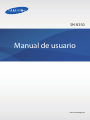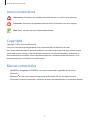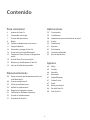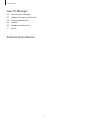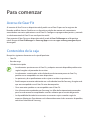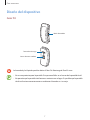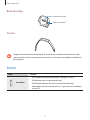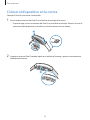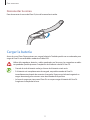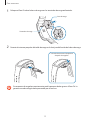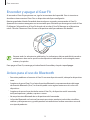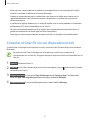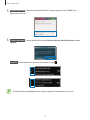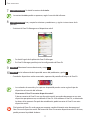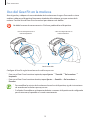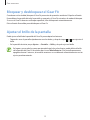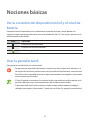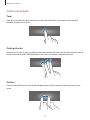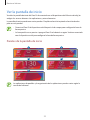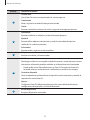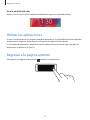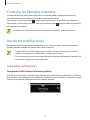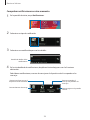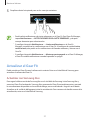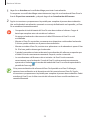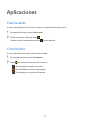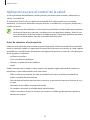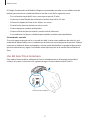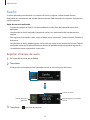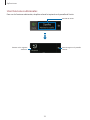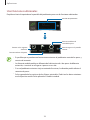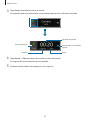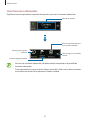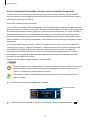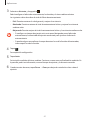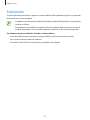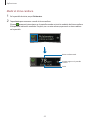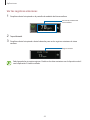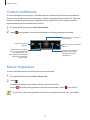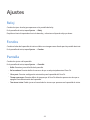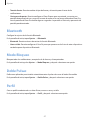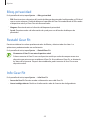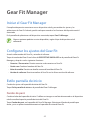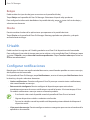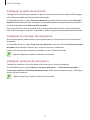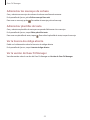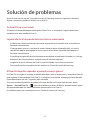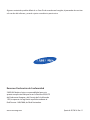Samsung Gear Fit Manual de usuario
- Categoría
- Rastreadores de actividad
- Tipo
- Manual de usuario
Este manual también es adecuado para

2
Acerca de este manual
Podrá usar este Gear Fit como un dispositivo complementario de algunos smartphones o tablets
Samsung Android
™
. Este manual del usuario está diseñado específicamente para explicar las
aplicaciones y funciones que están disponibles cuando el Gear Fit está conectado con un dispositivo
móvil.
•
Lea este manual antes de usar el Gear Fit a fin de garantizar el uso correcto y seguro.
•
Las descripciones se basan en los ajustes predeterminados del Gear Fit.
•
Es posible que las imágenes y las capturas de pantalla no sean exactamente iguales al producto
real.
•
El contenido puede diferir del producto final o del software proporcionado por los proveedores
de servicios o transmisores, y se encuentra sujeto a cambio sin previo aviso. Para acceder a la
última versión del manual, consulte el sitio Web de Samsung,
www.samsung.com
.
•
Las funciones disponibles y los servicios adicionales pueden variar según el Gear Fit, el software
o el proveedor de servicios.
•
Las aplicaciones y sus funciones pueden variar según el país, la región o las especificaciones de
hardware. Samsung no se hace responsable por los problemas de rendimiento provocados por
aplicaciones de cualquier proveedor aparte de Samsung.
•
Samsung no se hace responsable por los problemas de rendimiento o las incompatibilidades
provocados por la edición de los ajustes de registro o la alteración del software del sistema
operativo. El intento de personalizar el sistema operativo puede provocar que el Gear Fit o las
aplicaciones funcionen de forma incorrecta.
•
El software, las fuentes de sonido, los fondos de pantalla, las imágenes y los demás contenidos
multimedia que vienen con el Gear Fit poseen una licencia de uso limitado. Extraer y usar estos
materiales para propósitos comerciales o de otra naturaleza constituye una violación a las leyes
de derechos de autor. Los usuarios son completamente responsables por el uso ilegal de los
recursos multimedia.
•
Las aplicaciones predeterminadas que vienen con el Gear Fit se encuentran sujetas a
actualizaciones y podrían dejar de ser compatibles sin previo aviso. En caso de tener alguna
pregunta acerca de una de las aplicaciones incluidas con el Gear Fit, comuníquese con un centro
de servicios de Samsung. En el caso de las aplicaciones instaladas por el usuario, comuníquese
con los proveedores de servicios correspondientes.
•
Si modifica el sistema operativo del Gear Fit o instala software de fuentes no oficiales, podría
provocar el mal funcionamiento del Gear Fit y la corrupción o la pérdida de datos. Estas acciones
constituyen una violación del acuerdo de licencia de Samsung y anularán la garantía.

Acerca de este manual
3
Iconos instructivos
Advertencia: Situaciones que pueden provocarle lesiones a usted o a otras personas
Precaución: Situaciones que pueden provocar daños al dispositivo o a otros equipos
Nota: Notas, consejos de uso o información adicional
Copyright
Copyright © 2014 Samsung Electronics
Esta guía se encuentra protegida por las leyes internacionales de derechos de autor.
No está permitido reproducir, distribuir, traducir o transmitir ninguna parte de esta guía de ningún
modo o por ningún medio, ya sea electrónico o mecánico, incluyendo fotocopias, grabaciones o
almacenamiento en cualquier sistema de almacenamiento y recuperación de información, sin el
permiso previo por escrito de Samsung Electronics.
Marcas comerciales
•
SAMSUNG y el logotipo de SAMSUNG son marcas comerciales registradas de Samsung
Electronics.
•
Bluetooth
®
es una marca comercial registrada de Bluetooth SIG, Inc. en todo el mundo.
•
El resto de las marcas comerciales y derechos de autor son propiedad de sus respectivos dueños.

4
Contenido
Para comenzar
6 Acerca de Gear Fit
6 Contenidos de la caja
7 Diseño del dispositivo
8 Botón
10 Colocar el dispositivo en la correa
11 Cargar la batería
14 Encender y apagar el Gear Fit
14 Avisos para el uso de Bluetooth
15 Conectar el Gear Fit con un dispositivo
móvil
18 Uso del Gear Fit en la muñeca
19 Bloquear y desbloquear el Gear Fit
19 Ajustar el brillo de la pantalla
Nociones básicas
20 Ver la conexión del dispositivo móvil y el
nivel de batería
20 Usar la pantalla táctil
22 Ver la pantalla de inicio
24 Utilizar las aplicaciones
24 Regresar a la página anterior
25 Controlar las llamadas entrantes
25 Uso de las notificaciones
27 Actualizar el Gear Fit
Aplicaciones
29 Cuenta atrás
29 Cronómetro
30 Aplicaciones para el control de la salud
33 Sueño
35 Podómetro
37 Ejercicio
42 Pulsómetro
45 Control multimedia
45 Buscar dispositivo
Ajustes
46 Reloj
46 Fondos
46 Pantalla
47 Bluetooth
47 Modo Bloqueo
47 Doble Pulsac
47 Perfil
48 Bloq. privacidad
48 Restabl Gear Fit
48 Info Gear Fit

6
Para comenzar
Acerca de Gear Fit
Al conectar el Gear Fit con su dispositivo móvil, podrá usar el Gear Fit para ver los registros de
llamadas o definir alarmas. Podrá usar sus dispositivos móviles de manera más conveniente
conectándose con varias aplicaciones con el Gear Fit. Configure su programa de ejercicios y controle
su salud conectando el Gear Fit con un dispositivo móvil.
Para conectar el Gear Fit con un dispositivo móvil, instale el
Gear Fit Manager
en el dispositivo
móvil. Busque el
Gear Fit Manager
en
Samsung Apps
o entre en
apps.samsung.com/gearfit
para
descargarlo.
Contenidos de la caja
Busque los siguientes elementos en la caja del producto:
•
Gear Fit
•
Base de carga
•
Guía de inicio rápido
•
Los elementos que vienen con el Gear Fit y cualquier accesorio disponible podrán variar
según la región o el proveedor de servicios.
•
Los elementos suministrados están diseñados exclusivamente para este Gear Fit y
podrían no ser compatibles con otros dispositivos.
•
La apariencia y las especificaciones están sujetas a cambio sin previo aviso.
•
Podrá comprar accesorios adicionales en su distribuidor local de Samsung. Asegúrese de
que sean compatibles con el Gear Fit antes de comprarlos.
•
Otros accesorios podrían no ser compatibles con el Gear Fit.
•
Use sólo accesorios aprobados por Samsung. Los fallos de funcionamiento provocadas
por el uso de accesorios no aprobados no están cubiertas por el servicio de garantía.
•
La disponibilidad de todos los accesorios se encuentra sujeta a cambio según las
empresas fabricantes. Para obtener más información acerca de los accesorios disponibles,
consulte el sitio Web de Samsung.

Para comenzar
7
Diseño del dispositivo
Gear Fit
Botón Encendido
Terminales de carga
Sensor de ritmo cardíaco
La humedad y los líquidos podrían dañar el Gear Fit. Mantenga el Gear Fit seco.
•
No use un protector para la pantalla. Esto provoca fallos en el sensor de la pantalla táctil.
•
No permita que la pantalla táctil entre en contacto con el agua. Es posible que la pantalla
táctil no funcione correctamente en ambientes húmedos o si se moja.

Para comenzar
8
Base de carga
Terminales de carga
Clavija multifunción
Correa
Asegúrese de mantener la correa limpia. El contacto con materiales contaminantes, tales
como el polvo o la tinta, pueden provocar manchas en la correa que podrían no eliminarse
por completo.
Botón
Botón Función
Encendido
•
Manténgalo pulsado para encender o apagar el Gear Fit.
•
Púlselo para pasar a la pantalla del reloj.
•
Púlselo para bloquear el Gear Fit en la pantalla del reloj.
•
Manténgalo pulsado durante más de 7 segundos para restablecer
el Gear Fit.

Para comenzar
9
Mantener la resistencia al polvo y al agua
El dispositivo podría dañarse si el agua o el polvo entran en él. Siga estas sugerencias
cuidadosamente para evitar daños en el dispositivo y mantener la resistencia al polvo y al agua.
•
No sumerja el dispositivo en el agua a más de 1 m de profundidad ni lo mantenga sumergido
durante más de 30 minutos.
•
No exponga el dispositivo al agua en movimiento fuerte, como el agua de una canilla, las olas
del mar o una cascada.
•
Si el dispositivo se moja o tiene las manos mojadas, séquelas cuidadosamente antes de
manipular el dispositivo.
•
Si el dispositivo queda expuesto al agua fresca, séquelo cuidadosamente con un paño limpio
y suave. Si el dispositivo queda expuesto a otro líquido diferente al agua fresca, enjuáguelo
con agua fresca inmediatamente y séquelo cuidadosamente con un paño limpio y suave. Si
no enjuaga el dispositivo con agua fresca y lo seca según las instrucciones, podría provocar
errores de operación o defectos estéticos.
•
Si el dispositivo se cae o lo sometes a un impacto, las funciones resistentes al agua y al polvo
del dispositivo podrían dañarse.
•
La pantalla táctil y la demás funciones podría no funcionar correctamente si usa el dispositivo
en el agua o en otros líquidos.
•
El dispositivo ha sido probado en un ambiente controlado, y demostró ser resistente al polvo
y al agua en ciertas circunstancias (cumple con los requisitos de la clasificación IP67 según
se describe en la norma internacional IEC 60529 - Niveles de Protección proporcionados
por Carcasas [Código IP]; las condiciones de la prueba fueron las siguientes: 15–35 °C,
86–106 kPa, 1 metro, durante 30 minutos). A pesar de esta clasificación, el dispositivo no es
resistente a los daños provocados por el agua en cualquier situación.

Para comenzar
10
Colocar el dispositivo en la correa
Coloque el Gear Fit en la correa suministrada.
1
Inserte ambos extremos del Gear Fit en el orificio de montaje de la correa.
•
En primer lugar, inserte un extremo del Gear Fit en el orificio de montaje. Después, inserte el
otro extremo del dispositivo en el orificio y tire de la correa al mismo tiempo.
1
2
2
Asegúrese de que el Gear Fit quede seguro en el orificio de montaje y que esté correctamente
alineado con la correa.
3

Para comenzar
11
Desconectar la correa
Para desconectar la correa del Gear Fit, tire de la correa hacia arriba.
Cargar la batería
Antes de usar el Gear Fit por primera vez, cargue la batería. También podrá usar un ordenador para
cargar el Gear Fit conectándolos mediante el cable USB.
Utilice sólo cargadores, baterías y cables aprobados por Samsung. Los cargadores o cables
no aprobados podrán provocar la explosión de la batería o dañar el Gear Fit.
•
Cuando el nivel de batería sea bajo, el icono de la batería estará vacío.
•
Si la batería está completamente descargada, no podrá encender el Gear Fit
inmediatamente después de conectar el cargador. Espere a que la batería agotada se
cargue durante algunos minutos antes de encender el dispositivo.
•
La base de carga que viene con el Gear Fit se usa para cargar la batería del Gear Fit.
Asegúrese de no perder la base.

Para comenzar
12
1
Coloque el Gear Fit sobre la base de carga con las terminales de carga enfrentadas.
Base de carga
Terminales de carga
2
Conecte el extremo pequeño del cable de carga en la clavija multifunción de la base de carga.
<Cuando desconecte el dispositivo
después de cargarlo>
Si no conecta el cargador correctamente, podría provocar daños graves al Gear Fit. La
garantía no cubre ningún daño provocado por el mal uso.

Para comenzar
13
•
Si el Gear Fit recibe una alimentación eléctrica inestable durante la carga, la pantalla táctil
podría no funcionar. Si esto sucede, desconecte el cargador del Gear Fit.
•
Durante la carga, es posible que el Gear Fit se caliente. Esto es normal y no debería afectar
la vida útil o el rendimiento del Gear Fit. Si la batería se calienta más de lo normal, el
cargador podría dejar de cargar.
•
Si el Gear Fit no se carga correctamente, lleve el Gear Fit y el cargador a un centro de
servicios de Samsung.
•
El cargador no tiene interruptor de encendido y apagado, por tanto, para cortar el
suministro eléctrico, el usuario debe quitar el cargador de la red, además cuando está
conectado debe permanecer cerca del enchufe. Para ahorrar energía, desenchufe el
cargador cuando no esté en uso.
Acerca del uso de la batería
•
Los hábitos de uso del dispositivo y el estado de la batería afectan el tiempo de operación de la
batería.
•
La batería es un elemento fungible. La vida útil de la batería podría reducirse si ejecuta varias
aplicaciones o funciones a la vez. Además, incluso si no usa el dispositivo, la vida útil de la
batería podría disminuir.
•
La batería se consume y la carga habitual se acortará con el tiempo.

Para comenzar
14
Encender y apagar el Gear Fit
Al encender el Gear Fit por primera vez, siga las instrucciones de la pantalla. Estas instrucciones
describen cómo conectar el Gear Fit a un dispositivo móvil para configurarlo.
Mantenga pulsado el botón Encendido durante algunos segundos para encender el Gear Fit.
Aparecerá una ventana emergente con instrucciones para solicitarle que descargue e instale el Gear
Fit Manager. Solo podrá usar el Gear Fit después de instalar el Gear Fit Manager en el dispositivo
móvil. Consulte ‘Conectar el Gear Fit con un dispositivo móvil’ para obtener más detalles.
Respete todas las advertencias publicadas y las indicaciones del personal oficial cuando se
encuentre en áreas en las que el uso de dispositivos inalámbricos esté restringido, como
aviones y hospitales.
Para apagar el Gear Fit, mantenga pulsado el botón Encendido y después toque
Apagar
.
Avisos para el uso de Bluetooth
•
Para evitar problemas al conectar el Gear Fit con otro dispositivo móvil, coloque los dispositivos
cerca.
•
Asegúrese de que el Gear Fit y el otro dispositivo Bluetooth se encuentren dentro del rango
de conexión Bluetooth (10 m). La distancia podrá variar según el entorno en el cual use los
dispositivos.
•
Asegúrese de que no haya obstáculos entre el Gear Fit y el dispositivo móvil conectado,
incluyendo personas, paredes, esquinas o cercas.
•
No toque la antena Bluetooth de un dispositivo móvil conectado.
•
La función Bluetooth usa la misma frecuencia que ciertos productos industriales, científicos,
médicos y de bajo consumo, y podría producirse interferencia al realizar conexiones cerca de
este tipo de productos.

Para comenzar
15
•
Samsung no es responsable por la pérdida, la interceptación o el uso incorrecto de los datos
enviados o recibidos mediante de la función Bluetooth.
•
Asegúrese siempre de compartir y recibir datos con dispositivos fiables que cuenten con la
seguridad adecuada. Si hay obstáculos entre los dispositivos, es posible que se reduzca la
distancia operativa.
•
Es posible que algunos dispositivos, en especial aquellos que no están probados o autorizados
por Bluetooth SIG, sean incompatibles con el Gear Fit.
•
No utilice la función Bluetooth con fines ilegales (por ejemplo, piratear copias de archivos o
grabar comunicaciones de forma ilegal con fines comerciales).
Samsung no se hace responsable por la repercusión del uso ilegal de la función Bluetooth.
Conectar el Gear Fit con un dispositivo móvil
Instale el Gear Fit Manager en el dispositivo móvil y conecte el Gear Fit con el dispositivo mediante
Bluetooth.
No podrá instalar Gear Fit Manager en los dispositivos móviles que no admitan la
sincronización con un Gear Fit. Asegúrese de que el dispositivo móvil sea compatible con un
Gear Fit.
1
Gear Fit Encienda el Gear Fit.
2
Gear Fit Lea los datos de descarga en la ventana emergente y toque . Aparecerán los detalles
del modelo de Gear Fit.
3
Dispositivo móvil Descargue el
Gear Fit Manager
desde
Samsung Apps
. También podrá
entrar en
apps.samsung.com/gearfit
para descargar el
Gear Fit Manager
.
4
Dispositivo móvil En la pantalla de aplicaciones, toque
Gear Fit Manager
.

Para comenzar
16
5
Dispositivo móvil Seleccione el modelo del Gear Fit (por ejemplo, Gear Fit (0000)) que
apareció en el Paso 2.
6
Dispositivo móvil Cuando aparezca la ventana
Solicitud de vinculación Bluetooth
, toque
Aceptar
.
Gear Fit Cuando aparezca la ventana de conexión, toque .
El idioma de la pantalla podría variar según la región o el proveedor de servicios.

Para comenzar
17
7
Dispositivo móvil Se abrirá la ventana de
Instalar
.
La ventana
Instalar
podría no aparecer, según la versión del software.
8
Dispositivo móvil Lea y acepte los términos y condiciones, y siga las instrucciones de la
pantalla.
•
Se iniciará el Gear Fit Manager en el dispositivo móvil.
•
Se abrirá la guía de la aplicación Gear Fit Manager.
•
En Gear Fit Manager, podrá ajustar la configuración del Gear Fit.
9
Gear Fit Seleccione la mano dominante y toque .
10
Gear Fit Lee la información de la pantalla acerca del podómetro y pulse .
•
Cuando los dispositivos estén conectados, aparecerá la pantalla del reloj en el Gear Fit.
•
Los métodos de conexión y las capturas de pantalla pueden variar según el tipo de
dispositivo o la versión del software.
•
Al conectar el Gear Fit con otro dispositivo móvil
Si desea conectar el Gear Fit con un dispositivo móvil que acaba de comprar o con otro
dispositivo por primera vez, restablezca el Gear Fit. Al restablecer el Gear Fit, se eliminarán
los datos de la memoria. Después de restablecerlo, podrá conectar el Gear Fit con otro
dispositivo móvil.
Si la batería del Gear Fit se descarga por competo, cambie la batería antes de conectar el
Gear Fit con el dispositivo móvil. No conecte el Gear Fit con otro dispositivo móvil. Si lo hace,
podría provocar la pérdida de datos.

Para comenzar
18
Uso del Gear Fit en la muñeca
Abra el gancho y colóquese la correa alrededor de la muñeca con el seguro. Para medir su ritmo
cardíaco, colóquese el dispositivo firmemente alrededor del antebrazo, justo por encima de la
muñeca. Consulte ‘Uso del Gear Fit en la muñeca’ para obtener más detalles.
No doble la correa de manera excesiva. Si lo hace, podría dañar el dispositivo.
<Al usar el dispositivo en la
muñeca izquierda>
<Al usar el dispositivo en la
muñeca derecha>
Botón Encendido
Configure el Gear Fit según la muñeca en la cual lo vaya a usar.
•
Para usar el Gear Fit en la muñeca izquierda, toque
Ajustes
→
Pantalla
→
En la muñeca
→
Izquierda
.
•
Para usar el Gear Fit en la muñeca derecha, toque
Ajustes
→
Pantalla
→
En la muñeca
→
Derecha
.
•
Para modificar los ajustes de la muñeca en la cual usa el dispositivo, siga las instrucciones
de acuerdo con la muñeca que vaya a usar.
•
Si el botón Encendido no está apuntando hacia su mano o el dispositivo está configurado
para la otra mano, la pantalla no se verá correctamente.

Para comenzar
19
Bloquear y desbloquear el Gear Fit
Cuando no esté usándolo, bloquee el Gear Fit para evitar la operación accidental. Al pulsar el botón
Encendido en la pantalla del reloj, la pantalla se apagará y el Gear Fit entrará en el modo de bloqueo.
Si no usa el Gear Fit durante un tiempo específico, este se bloqueará automáticamente.
Pulse el botón Encendido para desbloquear el Gear Fit.
Ajustar el brillo de la pantalla
Podrá ajustar el brillo de la pantalla del Gear Fit para adaptarlo al entorno.
•
Toque dos veces la pantalla rápidamente con dos dedos, y después toque o para ajustar el
brillo.
•
En la pantalla de inicio, toque
Ajustes
→
Pantalla
→
Brillo
, y después ajuste el brillo.
En lugares con mucha luz, como por ejemplo bajo la luz solar directa, podrá definir el brillo
de la pantalla del Gear Fit al máximo para usar el
Modo Exterior
. Si la pantalla permanece
apagada durante 5 minutos, el modo de exteriores se restablecerá automáticamente con los
ajustes predeterminados.

20
Nociones básicas
Ver la conexión del dispositivo móvil y el nivel de
batería
Desplácese hacia la izquierda o hacia la derecha en la pantalla de inicio y toque
Ajustes
. Los
siguientes iconos contienen información acerca del estado del Gear Fit. Estos iconos aparecen en la
parte izquierda de la pantalla.
Icono Significado
Dispositivo móvil conectado
Dispositivo móvil desconectado
Nivel de carga de la batería
Usar la pantalla táctil
Para operar la pantalla táctil, use solo los dedos.
•
No permite que la pantalla táctil entre en contacto con otros dispositivos eléctricos. Las
descargas electrostáticas pueden hacer que la pantalla táctil no funcione correctamente.
•
Para evitar dañar la pantalla táctil, no la toque con elementos puntiagudos ni la presione
excesivamente con los dedos.
•
El Gear Fit podría no reconocer las entradas táctiles que realice cerca de los bordes de la
pantalla, dado que estos se encuentran fuera del área de entradas táctiles.
•
Si deja la pantalla táctil inactiva durante mucho tiempo, podrían aparecer imágenes
reflejadas (quemadas) o fantasmales. Cuando no use el Gear Fit, apague la pantalla táctil.

Nociones básicas
21
Gestos con el dedo
Tocar
Para abrir una aplicación, para seleccionar un elemento del menú, o para pulsar un botón de la
pantalla, tóquela con un dedo.
Doble pulsación
Mientras usa el Gear Fit, toque cualquier parte de la pantalla dos veces con dos dedos para acceder al
panel de control de brillo. También podrá ver los iconos indicadores y la batería restante.
Deslizar
Deslice la pantalla de inicio o la pantalla de aplicaciones hacia la izquierda o derecha para ver otro
panel.

Nociones básicas
22
Ver la pantalla de inicio
Visualice la pantalla de inicio del Gear Fit al conectarlo con el dispositivo móvil. Muestra el reloj, los
widgets los accesos directos a las aplicaciones y otros elementos.
La pantalla de inicio puede tener varios paneles. Desplácese hacia la izquierda o hacia la derecha
para ver más paneles.
•
Conecte el Gear Fit al dispositivo móvil después de la compra para configurar la hora de
forma precisa.
•
La hora podría no ser precisa si apaga el Gear Fit o la batería se agota. Vuelva a conectarlo
con el dispositivo móvil para configurar la hora de forma precisa.
Paneles de la pantalla de inicio
1
2
3
4
5
Las aplicaciones disponibles y la organización de las aplicaciones pueden variar según la
versión del software.

Nociones básicas
23
Número Aplicación o función
1
Cuenta atrás
Use el Gear Fit como un temporizador de cuenta regresiva.
Cronómetro
Mida y registre la cantidad de tiempo transcurrido.
Sueño
Permite controlar los patrones de sueño y registrar el tiempo que duerme.
2
Podómetro
Permite establecer un objetivo y medir el recuento de pasos.
Ejercicio
Permite definir objetivos de ejercicios y medir la intensidad del ejercicio
realizado y las calorías quemadas.
Pulsómetro
Permite medir y registrar su ritmo cardíaco.
3
Reloj
Permite ver la fecha y la hora actuales.
4
Notificaciones
Manténgase al día con una amplia variedad de eventos, como mensajes, correos
electrónicos o llamadas perdidas recibidas en el dispositivo móvil conectado.
•
Puede recibir hasta 100 notificaciones en Gear Fit. Después de alcanzar la
cantidad máxima, se eliminarán las notificación es desde la más antigua.
Control multimedia
Inicie el reproductor multimedia en el dispositivo móvil conectado y controle la
reproducción con el Gear Fit.
Ajustes
Configure el Gear Fit definiendo elementos tales como el fondo del reloj, la
configuración de la pantalla y la función Bluetooth.
5
Buscar dispositivo
Busque el dispositivo conectado.

Nociones básicas
24
Usar la pantalla del reloj
Mientras usa el Gear Fit, pulse el botón Encendido para regresar a la pantalla del reloj.
Utilizar las aplicaciones
El Gear Fit puede ejecutar una amplia variedad de aplicaciones. En la pantalla de inicio o la pantalla
de aplicaciones, toque un acceso directo o el icono de una aplicación para abrirla.
En la pantalla de aplicaciones, desplácese hacia la izquierda o hacia la derecha para ver todas las
aplicaciones instaladas en el Gear Fit.
Regresar a la página anterior
Para regresar a la página anterior, toque mientras usa aplicaciones.

Nociones básicas
25
Controlar las llamadas entrantes
Cuando el dispositivo móvil conectado reciba una llamada, podrá controlarla con el Gear Fit.
Controle la llamada para rechazarla enviando un mensaje de rechazo.
Para rechazar una llamada, toque
cuando reciba una llamada y arrástrelo hacia la izquierda.
Para rechazar una llamada y enviar un mensaje de rechazo, toque
cuando reciba una llamada y
arrástrelo hacia la derecha.
No podrá usar el Gear Fit para tener conversaciones telefónicas o realizar llamadas.
Uso de las notificaciones
Manténgase al día con una amplia variedad de eventos, como mensajes, correos electrónicos o
llamadas perdidas recibidas en el dispositivo móvil conectado.
•
Puede recibir hasta 100 notificaciones en Gear Fit. Después de alcanzar la cantidad
máxima, se eliminarán las notificación es desde la más antigua.
•
Si un mensaje incluye un texto largo o elementos adjuntos, compruebe los detalles del
mensaje en el dispositivo móvil conectado.
Comprobar notificaciones
Comprobar notificaciones de forma inmediata
Al recibir una notificación, la pantalla mostrará datos tales como el tipo de notificación y la hora en
que la recibió. Cuando aparezca una notificación, tóquela para ver los detalles. La siguiente imagen
muestra un mensaje de correo electrónico a modo de ejemplo:

Nociones básicas
26
Comprobar notificaciones en otro momento
1
En la pantalla de inicio, toque
Notificaciones
.
2
Seleccione un tipo de notificación.
3
Seleccione una notificación para ver los detalles.
Pantalla de detalles de las
notificaciones
4
En la vista detallada de notificaciones, desplácese hacia abajo para usar las funciones
adicionales.
Podrá borrar notificaciones, mostrar el mensaje en el dispositivo móvil o responder a los
mensajes.
Permite ver el mensaje en el
dispositivo móvil conectado.
Permite eliminar el mensaje.
Permite responder al
mensaje con plantillas de
mensajes.
Permite regresar a la pantalla
anterior.

Nociones básicas
27
5
Desplácese hacia la izquierda para ver los mensajes anteriores.
•
Podrá recibir notificaciones de ciertos elementos en el Gear Fit. En el Gear Fit Manager,
toque
Notificaciones
→
NOTIFICACIONES GEAR
o
NOTIF GENERALES
, y después
marque elementos para seleccionarlos.
•
Si configura la opción
Notificaciones
→
Limitar notificaciones
en el Gear Fit
Manager, no podrá ver las notificaciones en el Gear Fit. Al configurar la opción
Limitar
notificaciones
, aún podrá ver las notificaciones de llamadas entrantes y alarmas en el
Gear Fit.
•
Si configura la opción
Notificaciones
→
Mantener pant apagada
en el Gear Fit Manager,
el Gear Fit recibirá notificaciones cuando la pantalla se apague.
Actualizar el Gear Fit
Podrá actualizar el Gear Fit con el software más reciente. Entre en el sitio Web de Samsung para
actualizar el software del Gear Fit.
Actualizar con Samsung Kies
Descargue la última versión de Samsung Kies en el sitio Web de Samsung. Inicie Samsung Kies y
conecte el Gear Fit al ordenador. Samsung Kies reconocerá el Gear Fit automáticamente y mostrará
las actualizaciones disponibles en la casilla de diálogo, en caso de haberlas. Haga clic en el botón
Actualizar en la casilla de diálogo para iniciar la actualización. Para conocer más detalles acerca de la
actualización, entre en el sitio Web de Samsung.

Nociones básicas
28
1
Haga clic en
Actualizar
en la casilla de diálogo para iniciar la actualización.
Si no aparece una casilla de diálogo automáticamente, haga clic en el nombre del Gear Fit en la
lista de
Dispositivos conectados
, y después haga clic en
Actualización del firmware
.
2
Siga las instrucciones que aparecen en la pantalla para completar el proceso de actualización.
Una vez finalizada la actualización, aparecerá un mensaje de finalización en la pantalla, y el Gear
Fit se restablecerá automáticamente.
•
Compruebe el nivel de batería del Gear Fit antes de actualizar el software. Cargue la
batería por completo antes de actualizar el software.
•
No apague el ordenador ni desconecte el cable USB mientras el Gear Fit se esté
actualizando.
•
Mientras el Gear Fit se actualiza, no conecte otros dispositivos multimedia al ordenador.
Si lo hace, podría interferir con el proceso de actualización.
•
Mientras actualiza el Gear Fit, no inicie otras aplicaciones en el ordenador ni opere el Gear
Fit. Si lo hace, podría sobrecargar el ordenador.
•
Si pierde la conexión con Internet durante la actualización del software, compruebe que
el cable LAN esté correctamente conectado. Después, vuelva a intentarlo.
•
Las actualizaciones del firmware solo se iniciarán si el Gear Fit está conectado
correctamente con el ordenador. Cuando el Gear Fit esté conectado correctamente,
aparecerán el símbolo
y el nombre del modelo del Gear Fit en el lado izquierdo de la
pantalla de Samsung Kies.
Si hay una actualización del software del Gear Fit disponible en el Gear Fit Manager,
aparecerá una notificación en el dispositivo móvil al conectarlo con el Gear Fit. Siga las
instrucciones que aparecen en la pantalla para completar el proceso de actualización. Podrá
actualizar el Gear Fit con la última versión del software de forma sencilla mediante una
conexión Bluetooth.

29
Aplicaciones
Cuenta atrás
Use esta aplicación para usar el Gear Fit como un temporizador de cuenta atrás.
1
En la pantalla de inicio, toque
Cuenta atrás
.
2
Defina la duración, y después toque .
Cuando suene el temporizador, arrastra
hacia la derecha.
Cronómetro
Use esta aplicación para medir el tiempo transcurrido.
1
En la pantalla de inicio, toque
Cronómetro
.
2
Toque para controlar la duración de un evento.
•
: Permite registrar tiempos de vueltas.
•
: Permite finalizar el recuento del tiempo.
•
: Permite borrar los registros del tiempo.

Aplicaciones
30
Aplicaciones para el control de la salud
Use las aplicaciones del podómetro, sueño, ejercicio y pulsómetro para controlar y administrar su
salud y su estado físico.
Al sincronizar el Gear Fit con una aplicación compatible de S Health, podrá usar las funciones
adicionales. Las funciones adicionales incluyen controlar su estado físico, sus registros de ejercicio, y
muchas cosas más.
Las funciones del podómetro, sueño, ejercicio y pulsómetro están diseñadas para propósitos
de diversión bienestar y ejercicio, y no deben usarse con propósitos médicos. Antes de usar
estas aplicaciones, lea las instrucciones cuidadosamente. Si sufre algún problema de salud o
necesita asistencia médica, consulte a un profesional de la salud.
Antes de comenzar a hacer ejercicio
Podrá usar esta aplicación para controlar el ejercicio que realiza. Si bien la actividad física moderada,
como las caminatas rápidas, es segura para la mayoría de las personas, los expertos en salud sugieren
que hable con su médico antes de comenzar un programa de ejercicio, en especial si sufre de alguna
de las siguientes condiciones:
•
Insuficiencia cardíaca
•
Asma o insuficiencia pulmonar
•
Diabetes, insuficiencia renal o hepática
•
Artritis
Deberá consultar con su médico si tiene síntomas que puedan sugerir enfermedades cardíacas o
pulmonares, u otras enfermedades serias tales como:
•
Dolor o malestar en el pecho, el cuello, la mandíbula y los brazos al realizar actividad física.
•
Mareos o pérdida del conocimiento.
•
Falta de aliento al realizar ejercicios leves o mientras se encuentra en reposo, o al acostarse o ir a
la cama.
•
Hinchazón en los tobillos, en especial de noche.
•
Un sonido en el corazón o un latido rápido o pronunciado.
•
Dolores musculares al subir las escaleras o al caminar en subida, que desaparecen cuando se
encuentra en reposo.

Aplicaciones
31
El Colegio Estadounidense de Medicina Deportiva recomienda consultar con un médico antes de
realizar ejercicio intenso si puede identificarse con dos o más de los siguientes casos:
•
Si es un hombre mayor de 45 años o una mujer mayor de 55 años.
•
Si tiene un historial familiar de insuficiencia cardíaca antes de los 55 años.
•
Si fuma o ha dejado de fumar en los últimos seis meses.
•
Si no ha hecho ejercicio durante tres meses o más.
•
Si tiene sobrepeso o padece de obesidad.
•
Si tiene sufre de alta presión arterial o un alto nivel de colesterol.
•
Si es intolerante a la glucosa, condición que también se conoce como prediabetes.
Si tiene dudas, consulte
Si no está seguro acerca de cuál es su estado de salud, si tiene varios problemas de salud o si está
embarazada, deberá hablar con su médico antes de iniciar un nuevo programa de ejercicio. Trabajar
junto con su médico de forma anticipada es un buen modo de planificar un programa de ejercicios
que le resulte correcto y seguro. Considérelo como el primer paso en el camino hacia el bienestar
físico.
Uso del Gear Fit en la muñeca
Para medir el ritmo cardíaco, colóquese el Gear Fit cómodamente en el brazo por encima de la
muñeca, tal y como se muestra en la siguiente imagen. No ajuste demasiado el Gear Fit.
Sensor de ritmo cardíaco
<Trasera>

Aplicaciones
32
•
La precisión del sensor de ritmo cardíaco podría reducirse según las condiciones de
medición y los alrededores.
•
Usa la función de ritmo cardíaco para medir tu ritmo cardíaco.
•
No mire directamente las luces del sensor de ritmo cardíaco. Si lo pace, podría sufrir
daños en la visión. Asegúrate de que los niños no miren directamente la luz.
•
Las temperaturas ambiente frías pueden afectar la medición; durante el invierno o en
lugares de clima frío, mantente cálido al controlar tu ritmo cardíaco.
•
Para medir su ritmo cardíaco, deberá estar sentado y relajado. No se mueva mientras
mide el ritmo cardíaco. Si lo hace, el dispositivo podría registrar el ritmo cardíaco de
forma incorrecta.
•
Si obtienes un valor que difiere mucho del ritmo cardíaco esperado, descansa durante
30 minutos y vuelve a medirlo.
•
Si fuma o consume bebidas alcohólicas antes de realizar el control, su ritmo cardíaco
podría ser diferente del ritmo cardíaco normal.
•
Evite hablar, bostezar o respirar profundamente mientras se esté midiendo el ritmo
cardíaco. Si lo hace, el dispositivo podría registrar el ritmo cardíaco de forma incorrecta.
•
Dado que el sensor de ritmo cardíaco usa la luz para calcular el ritmo cardíaco, la
precisión podría variar debido a factores físicos que afectan la absorción y el reflejo e la
luz, como la circulación de la sangre, la presión arterial, el estado de la piel, el lugar y la
concentración de vasos sanguíneos. Además, si tu ritmo cardíaco es demasiado alto o
demasiado bajo, los resultados podrían ser imprecisos.
•
Los usuarios con muñecas pequeñas podrían obtener resultados imprecisos si el
dispositivo queda suelto, lo cual provoca el reflejo desparejo de la luz. Si la medición del
ritmo cardíaco no funciona correctamente, ajusta la posición del sensor de ritmo cardíaco
del dispositivo hacia la derecha, la izquierda, arriba o abajo sobre tu muñeca, o gira el
dispositivo de modo que el sensor quede apoyado firmemente sobre la parte interna de
tu muñeca.
•
Si el sensor de ritmo cardíaco se ensucia, límpielo y vuelva a intentarlo. Las obstrucciones
entre la correa del dispositivo y su muñeca, como el vello corporal u otros objetos, podría
impedir que la luz se refleje de forma pareja. Asegúrate de retirar estas obstrucciones
antes de usar el sensor.
•
Si el dispositivo se calienta, retíralo hasta que se enfríe. Si expones tu piel a una superficie
caliente del dispositivo durante mucho tiempo, podrías quemarte.

Aplicaciones
33
Sueño
Use esta aplicación para controlar sus patrones de sueño y registrar cuánto tiempo duerme
detectando los movimientos del cuerpo mientras duerme. Podrá transferir los registros al dispositivo
móvil conectado.
Antes de usar esta aplicación
•
Si acaba de comprar el Gear Fit o lo ha restablecido, lea los datos de la pantalla acerca de la
aplicación.
•
La aplicación de Sueño controla el tiempo de sueño y los movimientos del cuerpo mientras
duerme.
•
Para registrar el tiempo de sueño, toque el botón Iniciar al acostarse, y toque el botón Detener al
levantarse.
•
La aplicación de Sueño puede registrar varios ciclos de sueño en un período de 24 horas. Todo el
tiempo de sueño que la aplicación detecte dentro del período designado quedará registrado y
se combinará como el período de sueño total.
Registrar el tiempo de sueño
1
En la pantalla de inicio, toque
Sueño
.
2
Toque
Inicio
.
El tiempo de sueño aparecerá en la pantalla cuando se inicie el registro del sueño.
Permite regresar a la pantalla
anterior.
Tiempo de sueño
Permite detener la
grabación.
3
Toque
Parar
→
para dejar de registrar.

Aplicaciones
34
Usar funciones adicionales
Para usar las funciones adicionales, desplácese hacia la izquierda en la pantalla de Sueño.
Permite regresar a la pantalla
anterior.
Pantalla de sueño
Permite ver los registros
anteriores.

Aplicaciones
35
Podómetro
En la pantalla de recuento de pasos, inicie el podómetro para contar los pasos y ver la distancia que
caminó y las calorías quemadas.
Antes de usar esta aplicación
El podómetro comenzará a contar tus pasos automáticamente al conectar el Gear Fit con el
dispositivo móvil.
Contar pasos
1
En la pantalla de inicio, toque
Podómetro
.
En la pantalla, podrá ver información, como el recuento de pasos y las calorías quemadas.
Permite regresar a la pantalla
anterior.
Calorías quemadas
Cantidad de pasos
Permite pausar el recuento
de pasos.
Distancia
2
Toque
Pausa
para detener el recuento.

Aplicaciones
36
Usar funciones adicionales
Desplácese hacia la izquierda en la pantalla del podómetro para usar las funciones adicionales.
Permite regresar a la pantalla
anterior.
Permite restablecer la
cantidad de pasos.
Pantalla del podómetro
Permite ver los registros
anteriores.
Permite cambiar el objetivo.
•
Es posible que se produzca un breve retraso mientras el podómetro controla los pasos y
muestra el recuento.
•
La distancia medida podría ser diferente de la distancia real si das pasos de diferente
extensión, si caminas en el lugar o si paseas en un sitio.
•
Si usa el podómetro mientras viaja en automóvil o entren, la vibración podría afectar el
recuento de pasos.
•
Solo se guardarán los registros de los últimos treinta días. Podrá ver los datos anteriores
en el dispositivo móvil con la aplicación S Health instalada.

Aplicaciones
37
Ejercicio
Use esta aplicación para establecer objetivos de nutrición y consumo de calorías, así como también
para planificar su programa de ejercicios. Vea los ejercicios realizados en el día y compárelos con su
objetivo. También podrá introducir sus logros en un registro.
La función GPS del dispositivo móvil conectado se usa para comprobar datos, tales como
la altitud y la velocidad, al andar en bicicleta o caminar. Asegúrese de que el Gear Fit y el
dispositivo móvil estén conectados en todo momento mientras use esta función.
En épocas de bajas temperaturas
•
Evite usar el dispositivo en épocas de clima frío. De ser posible, use el dispositivo en interiores.
•
Si usa el dispositivo al aire libre en épocas de bajas temperaturas, cubra el Gear Fit con sus
mangas antes de usarlo.
•
Mida su ritmo cardíaco antes de comenzar a hacer ejercicio. Si mide su ritmo cardíaco mientras
hace ejercicio, los resultados podrían ser imprecisos.
•
Si acaba de comprar el Gear Fit o lo ha restablecido, lea los datos de la pantalla acerca de la
aplicación y cree su perfil. Al crear un perfil, podrá registrar su ritmo cardíaco máximo de forma
manual o automática.
El ritmo cardíaco máximo es el tiempo cardíaco más acelerado al cual una persona puede llegar
al hacer ejercicio. Si conoce su ritmo cardíaco máximo, introdúzcalo manualmente. Si configura
el dispositivo para registrar el ritmo cardíaco automáticamente, el Gear Fit lo calculará del
siguiente modo: ‘210–0,65 x edad’.
Controlar los datos sobre el ejercicio
1
En la pantalla de inicio, toque
Ejercicio
.
2
Seleccione un tipo de ejercicio para controlar. Podrá seleccionar entre
Carrera
,
Paseo
,
Ciclismo
,
o
Senderismo
.

Aplicaciones
38
3
Toque
Inicio
la pantalla para iniciar el control.
En la pantalla, podrá ver información, como el tiempo de ejercicio y la distancia recorrida.
Duración del ejercicio
Permite regresar a la pantalla
anterior.
Ritmo
Pausa la grabación.
Distancia
4
Toque
Pausa
→
Parar
para dejar de controlar los datos de ejercicio.
Sus registros de ejercicio aparecerán en la pantalla.
5
Desplácese hacia arriba o hacia abajo par ver los registros.

Aplicaciones
39
Usar funciones adicionales
Desplácese hacia la izquierda en la pantalla de ejercicios para usar las funciones adicionales.
Permite regresar a la pantalla
anterior.
Permite activar/desactivar el
mensaje del entrenador.
Permite ver los registros
anteriores.
Permite cambiar el objetivo.
Pantalla de ejercicio
•
Para ver más funciones adicionales, desplácese hacia la izquierda en la pantalla de
funciones adicionales.
•
Solo se guardarán los registros de los últimos treinta días. Podrá ver los datos anteriores
en el dispositivo móvil con la aplicación S Health instalada.

Aplicaciones
40
Usar la función del entrenador mientras corre en el modo de ejercicios
Use la función del entrenador personal para hacer ejercicio de forma segura y efectiva. Recibirá
asesoramiento de un entrenador en tiempo real que le permitirá hacer ejercicio de forma segura y
efectiva para mantenerse en forma.
Acerca de la función del entrenador
La función del entrenador incluye la tecnología Firstbeat, que proporciona asistencia personalizada
para hacer ejercicio. Firstbeat usa el análisis de efecto de entrenamiento (TE), que mide la carga física
acumulada durante una sesión de ejercicios y evalúa el impacto del ejercicio. Los niveles de efecto
de entrenamiento se basan en el perfil físico del usuario, y los datos de ritmo cardíaco quedarán
registrados a medida que hace ejercicio. El nivel de efecto de entrenamiento aumentará al realizar
ejercicio efectivo, y la función del entrenador usará el efecto de entrenamiento para proporcionarle
comentarios.
La función proporciona comentarios a través de sugerencias tales como "aumente la velocidad",
"mantenga este ritmo" y "reduzca la velocidad". Cuando empiece a usar la función del entrenador,
esta calculará el nivel de efecto de entrenamiento adecuado según su perfil. A medida que
hace ejercicio, la función analizará su historial de entrenamiento y le proporcionará asistencia
personalizada. Un programa de ejercicios típico podría empezar con una intensidad más baja y
aumentar la intensidad hacia el final.
Entre en
www.firstbeat.fi/te
para obtener más información.
El Gear Fit mide el ritmo cardíaco con el sensor de medición de ritmo cardíaco. Esta función
podría no operar correctamente si el sensor de ritmo cardíaco entra en contacto con el
sudor, o si cambia de posición durante el ejercicio.
Para obtener mejores resultados con el entrenador, use la función al hacer ejercicio en
lugares cerrados.
1
En la pantalla de inicio, toque
Ejercicio
→
Carrera
.
Pantalla de ejercicio
2
Desplácese hacia la izquierda en la pantalla de corrida, y después toque
Entrenar
→
.

Aplicaciones
41
3
Selecciona
Asistente
, y luego pulse .
Podrá configurar el efecto de entrenamiento, la duración y el ritmo cardíaco máximo.
Los siguientes datos describen el nivel de Efecto de entrenamiento:
•
Fácil
: Permite mantener la salud general y mejorar la resistencia.
•
Moderado
: Permite mantener el nivel de entrenamiento básico y mejorar la resistencia
cardiovascular.
•
Mejorando
: Permite mejorar el nivel de entrenamiento básico y la resistencia cardiovascular.
•
Si configura un tiempo de ejercicio más corto que el designado para el efecto de
entrenamiento, la intensidad del ejercicio aumentará para ajustarse al efecto de
entrenamiento.
•
Si percibe alguna anomalía en el cuerpo durante el uso de la función del entrenador,
interrumpa el uso de la función.
4
Toque .
Se completó la configuración.
5
Toque
Inicio
.
Se iniciará la medición del ritmo cardíaco. Comience a correr una vez finalizada la medición. En
la pantalla, podrá ver información, como el tiempo de ejercicio y la distancia recorrida.
6
Cuando termine de correr, toque
Pausa
→
Parar
para dejar de controlar los datos sobre el
ejercicio.

Aplicaciones
42
Pulsómetro
Use esta aplicación para medir y registrar su ritmo cardíaco. Podrá planificar o ajustar sus ejercicios
de acuerdo con su ritmo cardíaco.
•
No podrá usar la función de medición del ritmo cardíaco del dispositivo con propósitos
médicos o clínicos.
•
Para obtener una medición más precisa del ritmo cardíaco, deje de mover el cuerpo al
medirlo. Para medir su ritmo cardíaco durante el ejercicio, use la función de ejercicio.
Para obtener mejores resultados al medir su ritmo cardíaco
•
Antes de medir el ritmo, mantenga su cuerpo caliente y descanse durante 5 minutos.
•
No se mueva mientras realiza la medición.
•
Consulte ‘Uso del Gear Fit en la muñeca’ para obtener más detalles.

Aplicaciones
43
Medir el ritmo cardíaco
1
En la pantalla de inicio, toque
Pulsómetro
.
2
Toque
Inicio
para comenzar a medir el ritmo cardíaco.
El icono
aparecerá intermitente en la pantalla cuando se inicie la medición del ritmo cardíaco.
El dispositivo realizará la medición. Después, tras un retraso breve, aparecerá su ritmo cardíaco
en la pantalla.
Permite regresar a la pantalla
anterior.
Ritmo cardíaco actual
Fecha

Aplicaciones
44
Ver los registros anteriores
1
Desplácese hacia la izquierda en la pantalla de medición del ritmo cardíaco.
Pantalla de medición del
ritmo cardíaco
2
Toque
Historial
.
3
Desplácese hacia la izquierda o hacia la derecha para ver los registros anteriores de ritmo
cardíaco.
Registro anterior
Podrá guardar hasta treinta registros. Podrá ver los datos anteriores en el dispositivo móvil
con la aplicación S Health instalada.

Aplicaciones
45
Control multimedia
Use esta aplicación para reproducir y controlar archivos multimedia. Podrá iniciar el reproductor
de música en el dispositivo móvil conectado y controlar la reproducción con el Gear Fit. Para otros
archivos multimedia, primero inicie la reproducción en el dispositivo móvil. Podrá controlar la
reproducción del archivo actual desde el Gear Fit.
1
En la pantalla de inicio, toque
Control multimedia
.
2
Toque para reproducir un archivo multimedia en el dispositivo móvil conectado.
Permite pasar al archivo
siguiente. Manténgalo
pulsado para avanzar
rápidamente.
Permite pausar y reanudar la
reproducción.
Permite regresar a la pantalla
anterior.
Permite reiniciar el archivo
que se está reproduciendo
actualmente o pasar al
archivo anterior. Manténgalo
pulsado para retroceder
rápidamente.
Permite controlar el
volumen.
Buscar dispositivo
Use esta aplicación para buscar el dispositivo móvil conectado.
1
En la pantalla de inicio, toque
Buscar dispositivo
.
2
Toque .
El dispositivo móvil emitirá sonidos, vibrará y activará la pantalla.
Arrastre
fuera del círculo grande en el dispositivo conectado, o toque en el Gear Fit.
Esta función solo estará disponible si el Gear Fit y el dispositivo móvil están conectados.

46
Ajustes
Reloj
Cambie los tipos de reloj que aparecen en la pantalla del reloj.
En la pantalla de inicio, toque
Ajustes
→
Reloj
.
Desplácese hacia la izquierda o hacia la derecha, y seleccione el tipo de reloj que desee.
Fondos
Cambie el color de la pantalla de inicio o defina una imagen como fondo para la pantalla de inicio.
En la pantalla de inicio, toque
Ajustes
→
Fondos
.
Pantalla
Cambie los ajustes de la pantalla.
En la pantalla de inicio, toque
Ajustes
→
Pantalla
.
•
Brillo
: Permite ajustar el brillo de la pantalla.
•
En la muñeca
: Permite definir la mano en la que usará principalmente el Gear Fit.
•
Girar pant.
: Permite configurar la orientación para la pantalla del Gear Fit.
•
Tiemp espera pan
: Permite definir el tiempo que el Gear Fit deberá esperar antes de que se
apague la retroiluminación de la pantalla.
•
Tam icono inicio
: Podrá ajustar el tamaño de los iconos que aparecen en la pantalla de inicio.

Ajustes
47
•
Tamaño fuente
: Permite cambiar el tipo de fuente y el tamaño para el texto de las
notificaciones.
•
Gesto para despertar
: Permite configurar el Gear Fit para que se encienda y muestre una
pantalla determinada al usar un gesto. Levante la mano en la cual tenga colocado el Gear Fit, y
mire la pantalla del Gear Fit durante algunos segundos. La pantalla se activará y aparecerá una
pantalla predeterminada.
Bluetooth
Configure los ajustes de la función Bluetooth.
En la pantalla de inicio, toque
Ajustes
→
Bluetooth
.
•
Bluetooth
: Permite activar o desactivar la función Bluetooth.
•
Hacer visible
: Permite configurar el Gear Fit para que aparezca en las listas de otros dispositivos
cando busquen dispositivos Bluetooth.
Modo Bloqueo
Bloquea todas las notificaciones, excepto las de la alarma y el temporizador.
En la pantalla de inicio, pulse
Ajustes
→
Modo Bloqueo
, y después selecciona una opción.
Doble Pulsac
Defina una aplicación para iniciarla automáticamente al pulsar dos veces el botón Encendido.
En la pantalla de inicio, toque
Ajustes
→
Doble Pulsac
, y después seleccione una opción.
Perfil
Cree un perfil introduciendo sus datos físicos, como su sexo y su talle.
En la pantalla de inicio, toque
Ajustes
→
Perfil
, y después seleccione una opción.

Ajustes
48
Bloq. privacidad
En la pantalla de inicio, toque
Ajustes
→
Bloq. privacidad
.
•
PIN
: Permite activar o desactivar la función de bloqueo de privacidad configurando un PIN de al
menos cuatro números. Podrá desbloquear la pantalla del Gear Fit introduciendo el PIN cuando
el dispositivo móvil y el Gear Fit estén desconectados.
•
Ninguno
: Permite desactivar la función de bloqueo de privacidad.
•
Ayuda
: Permite acceder a la información de ayuda para usar la función de bloqueo de
privacidad.
Restabl Gear Fit
Permite restablecer los valores predeterminados de fábrica y eliminar todos los datos. Las
aplicaciones predeterminadas no se eliminarán.
En la pantalla de inicio, toque
Ajustes
→
Restabl Gear Fit
.
Al conectar el Gear Fit con otro dispositivo móvil
Si desea conectar el Gear Fit con un dispositivo móvil que acaba de comprar o con otro
dispositivo por primera vez, restablezca el Gear Fit. Al restablecer el Gear Fit, se eliminarán
los datos de la memoria. Después de restablecerlo, podrá conectar el Gear Fit con otro
dispositivo móvil.
Info Gear Fit
En la pantalla de inicio, toque
Ajustes
→
Info Gear Fit
.
•
Acerca de Gear Fit
: Permite acceder a información acerca del Gear Fit.
•
Licencia código abierto
: Podrá ver la información sobre las licencias de código abierto.

49
Gear Fit Manager
Iniciar el Gear Fit Manager
Esta aplicación permite conectarse con un dispositivo móvil y personalizar los ajustes y las
aplicaciones de Gear Fit. Además, podrá usarla para acceder a las funciones del dispositivo móvil
conectado.
En la pantalla de aplicaciones del dispositivo conectado, toque
Gear Fit Manager
.
Algunas opciones podrían no estar disponibles, según el tipo de dispositivo móvil
conectado.
Configurar los ajustes del Gear Fit
Acceda a información del Gear Fit y actualice el software.
Toque el nombre del Gear Fit en la lista de
DISPOSITIVO VINCULADO
en la pantalla del Gear Fit
Manager, y después use las siguientes funciones:
•
Conectar
/
Desconectar
: Permite conectar o desconectar un Gear Fit.
•
Camb. nom
: Cambia el nombre del Gear Fit.
•
Núm de modelo
: Permite ver detalles acerca del modelo del Gear Fit.
•
Versión de software
: Permite actualizar el Gear Fit con la última versión del software.
Estilo pantalla de inicio
Cambie los ajustes de la pantalla de inicio del Gear Fit.
Toque
Estilo pantalla de inicio
en la pantalla del Gear Fit Manager.
Fondos de pant.
Cambie el color de la pantalla de inicio. O defina una imagen o una foto almacenada en el dispositivo
móvil como fondo para la pantalla de inicio del Gear Fit.
Toque
Fondos de pant.
en la pantalla del Gear Fit Manager. Seleccione el fondo de pantalla que
desee, y este se aplicará automáticamente a la pantalla de inicio del Gear Fit.

Gear Fit Manager
50
Relojes
Podrá cambiar los tipos de reloj que se muestran en la pantalla del reloj.
Toque
Relojes
en la pantalla del Gear Fit Manager. Seleccione el tipo de reloj que desee.
Para configurar la información detallada en la pantalla del reloj, toque
junto a la lista de relojes y
seleccione un elemento.
Diseño
Permite cambiar el orden de las aplicaciones que aparecen en la pantalla de inicio.
Toque
Diseño
en la pantalla del Gear Fit Manager. Mantenga pulsada una aplicación, y después
arrástrela hacia otro lugar.
S Health
Podrá transferir los registros de S Health guardados en el Gear Fit al dispositivo móvil conectado.
Para configurar el intervalo de tiempo para enviar archivos, en la pantalla del Gear Fit Manager, toque
junto a
S Health
y toque
Intervalo transferen podómetro
. Toque
Transferir ahora
para enviar un
archivo inmediatamente.
Configurar notificaciones
Manténgase al día con una amplia variedad de eventos, como llamadas perdidas o nuevos mensajes,
del dispositivo móvil conectado.
En la pantalla del Gear Fit Manager, toque
Notificaciones
, arrastre el interruptor
Notificaciones
hacia
la derecha, y después seleccione elementos.
•
Limitar notificaciones
: Permite configurar el Gear Fit para que no emita ciertas notificaciones,
tales como llamadas o mensajes.
•
Retransmisión inteligente
: Permite configurar el dispositivo para que emita alertas
inmediatamente acerca de nuevas notificaciones cuando lo levanta. Al mismo tiempo, el Gear
Fit recibirá notificaciones mensajes nuevos o llamadas perdidas.
•
Esta función solo estará disponible cuando la pantalla del Gear Fit esté activada.
•
Algunos dispositivos móviles no admiten esta función.
•
Para ver los detalles cuando la pantalla esté bloqueada, primero deberá desbloquear el
dispositivo móvil.
•
Vista previa de mensaje
: Permite configurar ventanas emergentes para mostrar el nombre de la
aplicación o el contenido.

Gear Fit Manager
51
•
Mantener pant apagada
: Permite recibir notificaciones con la pantalla apagada.
•
ALERTAS INSTANT PARA GEAR
: Permite definir los elementos que desea recibir directamente
en el Gear Fit.
•
NOTIFICACIONES GEAR
: Permite definir los elementos para los cuales desee recibir
notificaciones en el Gear Fit.
•
NOTIF GENERALES
: Permite definir las aplicaciones para las cuales desea recibir notificaciones
en el Gear Fit.
Ajustes
Use esta aplicación para configurar el Gear Fit Manager y definir diversas opciones.
En la pantalla del Gear Fit Manager, toque
Ajustes
.
Configurar el botón Encendido
Defina las acciones que desea realizar al pulsar dos veces el botón Encendido del Gear Fit.
En la pantalla de ajustes, toque
Double pressing power key
, y después seleccione una opción.
Activar la función de bloqueo automático
Configure el dispositivo móvil para que se bloquee automáticamente al desconectarlo del Gear Fit.
En la pantalla de Ajustes, seleccione
Bloqueo automático
.
Toque
Continuar
, dibuje un patrón conectando cuatro puntos o más, y después dibuje el patrón
nuevamente para verificarlo. Al desconectar el Gear Fit del dispositivo móvil, deberá dibujar el patrón
para desbloquear la pantalla del dispositivo móvil.
La pantalla del dispositivo móvil se desbloqueará automáticamente al conectar el Gear Fit con el
dispositivo móvil.
Algunos dispositivos móviles no admiten esta función.

Gear Fit Manager
52
Configurar un gesto de activación
Configure el Gear Fit para que reconozca su gesto de activación y muestre el reloj o la última página
a la cual haya accedido cuando la pantalla esté apagada.
En la pantalla de Ajustes, toque
Gesto para despertar
, y después arrastre el interruptor
Gesto para
despertar
hacia la derecha. Para seleccionar una pantalla predeterminada que aparecerá cuando se
encienda la pantalla, toque
Selec. pantalla mostrada
.
Para activar el Gear Fit, levante la mano en la cual tenga colocado el Gear Fit, y mire la pantalla del
Gear Fit durante algunos segundos. La pantalla se activará y aparecerá una pantalla predeterminada.
Configurar los mensajes de emergencia
Ante una emergencia, podrá enviar un mensaje que incluya su ubicación actual a los destinatarios
designados.
En la pantalla de Ajustes, toque
Enviar mensajes de ayuda
, y arrastre el interruptor
Enviar mensajes
de ayuda
hacia la derecha. Después, lea y acepte los términos y condiciones.
Podrá enviar mensajes de emergencia pulsando tres veces el botón Encendido.
Algunos dispositivos móviles no admiten esta función.
Configurar contactos de emergencia
Configure los contactos a los cuales desee enviar mensajes en caso de emergencia.
En la pantalla de ajustes, toque
Administr contactos principales
→
Crear contacto principal
→
Crear nuevo contacto
o
Seleccionar desde contactos
. Podrá crear un contacto nuevo o seleccionar
uno en la lista de contactos.
Algunos dispositivos móviles no admiten esta función.

Gear Fit Manager
53
Administrar los mensajes de rechazo
Cree y administre mensajes de rechazo al rechazar una llamada entrante.
En la pantalla de Ajustes, pulse
Editar mensaje llam rech
.
Para crear un mensaje, pulse
. Para editar el mensaje, pulse el mensaje.
Administrar plantillas de texto
Cree y administre plantillas de texto para responder fácilmente a los mensajes.
En la pantalla de Ajustes, toque
Editar plantillas texto
.
Para crear una plantilla de texto, toque
. Para editar la plantilla de texto, toque el mensaje.
Ver la licencia de código abierto
Podrá ver la información sobre las licencias de código abierto.
En la pantalla de Ajustes, toque
Licencia código abierto
.
Ver la versión del Gear Fit Manager
Vea información sobre la versión del Gear Fit Manager en
Versión de Gear Fit Manager
.

54
Solución de problemas
Antes de comunicarse con un Centro de Servicios de Samsung, intente las siguientes soluciones.
Algunas situaciones podrían no aplicarse a su Gear Fit.
Su Gear Fit no se enciende
Si la batería está completamente descargada, el Gear Fit no se encenderá. Cargue la batería por
completo antes de encender el Gear Fit.
La pantalla táctil responde de forma lenta o inadecuada
•
Si coloca una cubierta protectora o accesorios opcionales en la pantalla táctil, esta podría no
funcionar correctamente.
•
Si tiene guantes puestos, si no tiene las manos limpias al pulsar la pantalla táctil, o si toca la
pantalla con objetos puntiagudos o con las yemas de los dedos, la pantalla táctil podría no
funcionar correctamente.
•
Es posible que la pantalla táctil no funcione correctamente en ambientes húmedos o si se moja.
•
Reinicie el Gear Fit para eliminar cualquier error de software temporal.
•
Asegúrese de que el software del Gear Fit esté actualizado a la versión más reciente.
•
Si la pantalla táctil está rayada o dañada, acuda a un Centro de Servicio de Samsung.
El Gear Fit deja de responder o presenta errores graves
Si el Gear Fit se congela o se cuelga, es posible que deba cerrar las aplicaciones y encender el Gear Fit
para recuperar la funcionalidad. Si el Gear Fit se congela o no responde, mantenga pulsado el botón
Encendido durante más de 7 segundos para reiniciarlo.
Si esto no resuelve el problema, restablezca los datos de fábrica. En la pantalla de inicio, toque
Ajustes
→
Restabl Gear Fit
→
. Antes de restablecer los datos de fábrica, recuerde realizar copias
de seguridad de todos los datos importantes almacenados en el Gear Fit.
Si el problema persiste, comuníquese con un Centro de Servicio de Samsung.

Solución de problemas
55
Otro dispositivo Bluetooth no puede ubicar el Gear Fit
•
Asegúrese de que la función inalámbrica Bluetooth esté activada en el Gear Fit.
•
Restablezca el Gear Fit e inténtelo nuevamente.
•
Asegúrese de que el Gear Fit y el otro dispositivo Bluetooth se encuentren dentro del rango
de conexión Bluetooth (10 m). La distancia podrá variar según el entorno en el cual use los
dispositivos.
Si una vez seguidas las sugerencias, el problema persiste, póngase en contacto con un centro de
servicio técnico de Samsung.
No se establece una conexión Bluetooth, o el Gear Fit y el dispositivo
móvil están desconectados
•
Asegúrese de que la función Bluetooth de ambos dispositivos esté activada.
•
Asegúrese de que no haya obstáculos, como paredes o equipos eléctricos, entre los dispositivos.
•
Asegúrese de que la última versión de la aplicación Gear Fit Manager esté instalada en el
dispositivo móvil.
•
Asegúrese de que el Gear Fit y el otro dispositivo Bluetooth se encuentren dentro del rango
de conexión Bluetooth (10 m). La distancia podrá variar según el entorno en el cual use los
dispositivos.
•
Reinicie ambos dispositivos y vuelva a iniciar la aplicación Gear Fit Manager en el dispositivo
móvil.
El icono de la batería está vacío
El nivel de batería es bajo. Recargue la batería.

Solución de problemas
56
La batería no se carga correctamente (para cargadores aprobados por
Samsung)
•
Asegúrese de colocar el Gear Fit en la base de carga, y conecte la base al cargador de forma
correcta.
•
Si las terminales de carga están sucias, la batería podría no cargarse correctamente, o el Gear Fit
podría apagarse. Limpie ambos contactos dorados e intente volver a cargar la batería.
•
Las baterías de algunos dispositivos no pueden ser reemplazadas por el usuario. Para
reemplazar la batería, diríjase a un Centro de Servicio de Samsung.
La batería se descarga más rápidamente que cuando compré el
dispositivo
•
Al exponer el Gear Fit a temperaturas demasiado altas o bajas, la vida útil de la carga podría
reducirse.
•
El consumo de batería aumenta al usar ciertas aplicaciones.
•
La batería se consume y la carga habitual se acortará con el tiempo.
El Gear Fit está caliente al tacto
El Gear Fit puede estar caliente al tacto cuando se utilizan aplicaciones del Gear Fit durante períodos
prolongados o cuando se utilizan aplicaciones que requieren más energía. Esto es normal y no
debería afectar la vida útil o el rendimiento del Gear Fit.
No se establece una conexión cuando conecta el Gear Fit a un ordenador
El Gear Fit no es detectado como un disco removible.
Aparece un pequeño espacio alrededor de la parte externa de la funda del
Gear Fit
•
Este espacio es una característica de fabricación necesaria, y podría provocar el movimiento o la
vibración de algunas partes.
•
Con el tiempo, la fricción entre las partes podría provocar que este espacio se agrande
levemente.

Algunos contenidos podrían diferir de su Gear Fit de acuerdo con la región, el proveedor de servicios
o la versión del software, y estarán sujetos a cambio sin previo aviso.
Spanish. 07/2014. Rev.1.1www.samsung.com
Resumen Declaración de Conformidad
SAMSUNG declara, bajo su responsabilidad, que este
aparato cumple con lo dispuesto en la Directiva 99/05/CE
del Parlamento Europeo y del Consejo de 9 de Marzo de
1999, traspuesta a la legislación española mediante el
Real Decreto 1890/2000, de 20 de Noviembre.
Transcripción de documentos
SM-R350 Manual de usuario www.samsung.com Acerca de este manual Podrá usar este Gear Fit como un dispositivo complementario de algunos smartphones o tablets Samsung Android . Este manual del usuario está diseñado específicamente para explicar las aplicaciones y funciones que están disponibles cuando el Gear Fit está conectado con un dispositivo móvil. ™ • Lea este manual antes de usar el Gear Fit a fin de garantizar el uso correcto y seguro. • Las descripciones se basan en los ajustes predeterminados del Gear Fit. • Es posible que las imágenes y las capturas de pantalla no sean exactamente iguales al producto real. • El contenido puede diferir del producto final o del software proporcionado por los proveedores de servicios o transmisores, y se encuentra sujeto a cambio sin previo aviso. Para acceder a la última versión del manual, consulte el sitio Web de Samsung, www.samsung.com. • Las funciones disponibles y los servicios adicionales pueden variar según el Gear Fit, el software o el proveedor de servicios. • Las aplicaciones y sus funciones pueden variar según el país, la región o las especificaciones de hardware. Samsung no se hace responsable por los problemas de rendimiento provocados por aplicaciones de cualquier proveedor aparte de Samsung. • Samsung no se hace responsable por los problemas de rendimiento o las incompatibilidades provocados por la edición de los ajustes de registro o la alteración del software del sistema operativo. El intento de personalizar el sistema operativo puede provocar que el Gear Fit o las aplicaciones funcionen de forma incorrecta. • El software, las fuentes de sonido, los fondos de pantalla, las imágenes y los demás contenidos multimedia que vienen con el Gear Fit poseen una licencia de uso limitado. Extraer y usar estos materiales para propósitos comerciales o de otra naturaleza constituye una violación a las leyes de derechos de autor. Los usuarios son completamente responsables por el uso ilegal de los recursos multimedia. • Las aplicaciones predeterminadas que vienen con el Gear Fit se encuentran sujetas a actualizaciones y podrían dejar de ser compatibles sin previo aviso. En caso de tener alguna pregunta acerca de una de las aplicaciones incluidas con el Gear Fit, comuníquese con un centro de servicios de Samsung. En el caso de las aplicaciones instaladas por el usuario, comuníquese con los proveedores de servicios correspondientes. • Si modifica el sistema operativo del Gear Fit o instala software de fuentes no oficiales, podría provocar el mal funcionamiento del Gear Fit y la corrupción o la pérdida de datos. Estas acciones constituyen una violación del acuerdo de licencia de Samsung y anularán la garantía. 2 Acerca de este manual Iconos instructivos Advertencia: Situaciones que pueden provocarle lesiones a usted o a otras personas Precaución: Situaciones que pueden provocar daños al dispositivo o a otros equipos Nota: Notas, consejos de uso o información adicional Copyright Copyright © 2014 Samsung Electronics Esta guía se encuentra protegida por las leyes internacionales de derechos de autor. No está permitido reproducir, distribuir, traducir o transmitir ninguna parte de esta guía de ningún modo o por ningún medio, ya sea electrónico o mecánico, incluyendo fotocopias, grabaciones o almacenamiento en cualquier sistema de almacenamiento y recuperación de información, sin el permiso previo por escrito de Samsung Electronics. Marcas comerciales • SAMSUNG y el logotipo de SAMSUNG son marcas comerciales registradas de Samsung Electronics. ® • Bluetooth es una marca comercial registrada de Bluetooth SIG, Inc. en todo el mundo. • El resto de las marcas comerciales y derechos de autor son propiedad de sus respectivos dueños. 3 Contenido Para comenzar Aplicaciones 6 Acerca de Gear Fit 6 Contenidos de la caja 7 Diseño del dispositivo 8 Botón 10 Colocar el dispositivo en la correa 11 Cargar la batería 14 Encender y apagar el Gear Fit 14 Avisos para el uso de Bluetooth 15 Conectar el Gear Fit con un dispositivo móvil 18 Uso del Gear Fit en la muñeca 19 Bloquear y desbloquear el Gear Fit 19 Ajustar el brillo de la pantalla 29 Cuenta atrás 29 Cronómetro 30 Aplicaciones para el control de la salud 33 Sueño 35 Podómetro 37 Ejercicio 42 Pulsómetro 45 Control multimedia 45 Buscar dispositivo Ajustes 46 Reloj 46 Fondos 46 Pantalla 47 Bluetooth 47 Modo Bloqueo 47 Doble Pulsac 47 Perfil 48 Bloq. privacidad 48 Restabl Gear Fit 48 Info Gear Fit Nociones básicas 20 20 22 24 24 25 25 27 Ver la conexión del dispositivo móvil y el nivel de batería Usar la pantalla táctil Ver la pantalla de inicio Utilizar las aplicaciones Regresar a la página anterior Controlar las llamadas entrantes Uso de las notificaciones Actualizar el Gear Fit 4 Contenido Gear Fit Manager 49 Iniciar el Gear Fit Manager 49 Configurar los ajustes del Gear Fit 49 Estilo pantalla de inicio 50 S Health 50 Configurar notificaciones 51 Ajustes Solución de problemas 5 Para comenzar Acerca de Gear Fit Al conectar el Gear Fit con su dispositivo móvil, podrá usar el Gear Fit para ver los registros de llamadas o definir alarmas. Podrá usar sus dispositivos móviles de manera más conveniente conectándose con varias aplicaciones con el Gear Fit. Configure su programa de ejercicios y controle su salud conectando el Gear Fit con un dispositivo móvil. Para conectar el Gear Fit con un dispositivo móvil, instale el Gear Fit Manager en el dispositivo móvil. Busque el Gear Fit Manager en Samsung Apps o entre en apps.samsung.com/gearfit para descargarlo. Contenidos de la caja Busque los siguientes elementos en la caja del producto: • Gear Fit • Base de carga • Guía de inicio rápido • Los elementos que vienen con el Gear Fit y cualquier accesorio disponible podrán variar según la región o el proveedor de servicios. • Los elementos suministrados están diseñados exclusivamente para este Gear Fit y podrían no ser compatibles con otros dispositivos. • La apariencia y las especificaciones están sujetas a cambio sin previo aviso. • Podrá comprar accesorios adicionales en su distribuidor local de Samsung. Asegúrese de que sean compatibles con el Gear Fit antes de comprarlos. • Otros accesorios podrían no ser compatibles con el Gear Fit. • Use sólo accesorios aprobados por Samsung. Los fallos de funcionamiento provocadas por el uso de accesorios no aprobados no están cubiertas por el servicio de garantía. • La disponibilidad de todos los accesorios se encuentra sujeta a cambio según las empresas fabricantes. Para obtener más información acerca de los accesorios disponibles, consulte el sitio Web de Samsung. 6 Para comenzar Diseño del dispositivo Gear Fit Botón Encendido Terminales de carga Sensor de ritmo cardíaco La humedad y los líquidos podrían dañar el Gear Fit. Mantenga el Gear Fit seco. • No use un protector para la pantalla. Esto provoca fallos en el sensor de la pantalla táctil. • No permita que la pantalla táctil entre en contacto con el agua. Es posible que la pantalla táctil no funcione correctamente en ambientes húmedos o si se moja. 7 Para comenzar Base de carga Terminales de carga Clavija multifunción Correa Asegúrese de mantener la correa limpia. El contacto con materiales contaminantes, tales como el polvo o la tinta, pueden provocar manchas en la correa que podrían no eliminarse por completo. Botón Botón Función • Manténgalo pulsado para encender o apagar el Gear Fit. • Púlselo para pasar a la pantalla del reloj. Encendido • Púlselo para bloquear el Gear Fit en la pantalla del reloj. • Manténgalo pulsado durante más de 7 segundos para restablecer el Gear Fit. 8 Para comenzar Mantener la resistencia al polvo y al agua El dispositivo podría dañarse si el agua o el polvo entran en él. Siga estas sugerencias cuidadosamente para evitar daños en el dispositivo y mantener la resistencia al polvo y al agua. • No sumerja el dispositivo en el agua a más de 1 m de profundidad ni lo mantenga sumergido durante más de 30 minutos. • No exponga el dispositivo al agua en movimiento fuerte, como el agua de una canilla, las olas del mar o una cascada. • Si el dispositivo se moja o tiene las manos mojadas, séquelas cuidadosamente antes de manipular el dispositivo. • Si el dispositivo queda expuesto al agua fresca, séquelo cuidadosamente con un paño limpio y suave. Si el dispositivo queda expuesto a otro líquido diferente al agua fresca, enjuáguelo con agua fresca inmediatamente y séquelo cuidadosamente con un paño limpio y suave. Si no enjuaga el dispositivo con agua fresca y lo seca según las instrucciones, podría provocar errores de operación o defectos estéticos. • Si el dispositivo se cae o lo sometes a un impacto, las funciones resistentes al agua y al polvo del dispositivo podrían dañarse. • La pantalla táctil y la demás funciones podría no funcionar correctamente si usa el dispositivo en el agua o en otros líquidos. • El dispositivo ha sido probado en un ambiente controlado, y demostró ser resistente al polvo y al agua en ciertas circunstancias (cumple con los requisitos de la clasificación IP67 según se describe en la norma internacional IEC 60529 - Niveles de Protección proporcionados por Carcasas [Código IP]; las condiciones de la prueba fueron las siguientes: 15–35 °C, 86–106 kPa, 1 metro, durante 30 minutos). A pesar de esta clasificación, el dispositivo no es resistente a los daños provocados por el agua en cualquier situación. 9 Para comenzar Colocar el dispositivo en la correa Coloque el Gear Fit en la correa suministrada. 1 Inserte ambos extremos del Gear Fit en el orificio de montaje de la correa. • En primer lugar, inserte un extremo del Gear Fit en el orificio de montaje. Después, inserte el otro extremo del dispositivo en el orificio y tire de la correa al mismo tiempo. 2 1 2 Asegúrese de que el Gear Fit quede seguro en el orificio de montaje y que esté correctamente alineado con la correa. 3 10 Para comenzar Desconectar la correa Para desconectar la correa del Gear Fit, tire de la correa hacia arriba. Cargar la batería Antes de usar el Gear Fit por primera vez, cargue la batería. También podrá usar un ordenador para cargar el Gear Fit conectándolos mediante el cable USB. Utilice sólo cargadores, baterías y cables aprobados por Samsung. Los cargadores o cables no aprobados podrán provocar la explosión de la batería o dañar el Gear Fit. • Cuando el nivel de batería sea bajo, el icono de la batería estará vacío. • Si la batería está completamente descargada, no podrá encender el Gear Fit inmediatamente después de conectar el cargador. Espere a que la batería agotada se cargue durante algunos minutos antes de encender el dispositivo. • La base de carga que viene con el Gear Fit se usa para cargar la batería del Gear Fit. Asegúrese de no perder la base. 11 Para comenzar 1 Coloque el Gear Fit sobre la base de carga con las terminales de carga enfrentadas. Base de carga Terminales de carga 2 Conecte el extremo pequeño del cable de carga en la clavija multifunción de la base de carga. <Cuando desconecte el dispositivo después de cargarlo> Si no conecta el cargador correctamente, podría provocar daños graves al Gear Fit. La garantía no cubre ningún daño provocado por el mal uso. 12 Para comenzar • Si el Gear Fit recibe una alimentación eléctrica inestable durante la carga, la pantalla táctil podría no funcionar. Si esto sucede, desconecte el cargador del Gear Fit. • Durante la carga, es posible que el Gear Fit se caliente. Esto es normal y no debería afectar la vida útil o el rendimiento del Gear Fit. Si la batería se calienta más de lo normal, el cargador podría dejar de cargar. • Si el Gear Fit no se carga correctamente, lleve el Gear Fit y el cargador a un centro de servicios de Samsung. • El cargador no tiene interruptor de encendido y apagado, por tanto, para cortar el suministro eléctrico, el usuario debe quitar el cargador de la red, además cuando está conectado debe permanecer cerca del enchufe. Para ahorrar energía, desenchufe el cargador cuando no esté en uso. Acerca del uso de la batería • Los hábitos de uso del dispositivo y el estado de la batería afectan el tiempo de operación de la batería. • La batería es un elemento fungible. La vida útil de la batería podría reducirse si ejecuta varias aplicaciones o funciones a la vez. Además, incluso si no usa el dispositivo, la vida útil de la batería podría disminuir. • La batería se consume y la carga habitual se acortará con el tiempo. 13 Para comenzar Encender y apagar el Gear Fit Al encender el Gear Fit por primera vez, siga las instrucciones de la pantalla. Estas instrucciones describen cómo conectar el Gear Fit a un dispositivo móvil para configurarlo. Mantenga pulsado el botón Encendido durante algunos segundos para encender el Gear Fit. Aparecerá una ventana emergente con instrucciones para solicitarle que descargue e instale el Gear Fit Manager. Solo podrá usar el Gear Fit después de instalar el Gear Fit Manager en el dispositivo móvil. Consulte ‘Conectar el Gear Fit con un dispositivo móvil’ para obtener más detalles. Respete todas las advertencias publicadas y las indicaciones del personal oficial cuando se encuentre en áreas en las que el uso de dispositivos inalámbricos esté restringido, como aviones y hospitales. Para apagar el Gear Fit, mantenga pulsado el botón Encendido y después toque Apagar. Avisos para el uso de Bluetooth • Para evitar problemas al conectar el Gear Fit con otro dispositivo móvil, coloque los dispositivos cerca. • Asegúrese de que el Gear Fit y el otro dispositivo Bluetooth se encuentren dentro del rango de conexión Bluetooth (10 m). La distancia podrá variar según el entorno en el cual use los dispositivos. • Asegúrese de que no haya obstáculos entre el Gear Fit y el dispositivo móvil conectado, incluyendo personas, paredes, esquinas o cercas. • No toque la antena Bluetooth de un dispositivo móvil conectado. • La función Bluetooth usa la misma frecuencia que ciertos productos industriales, científicos, médicos y de bajo consumo, y podría producirse interferencia al realizar conexiones cerca de este tipo de productos. 14 Para comenzar • Samsung no es responsable por la pérdida, la interceptación o el uso incorrecto de los datos enviados o recibidos mediante de la función Bluetooth. • Asegúrese siempre de compartir y recibir datos con dispositivos fiables que cuenten con la seguridad adecuada. Si hay obstáculos entre los dispositivos, es posible que se reduzca la distancia operativa. • Es posible que algunos dispositivos, en especial aquellos que no están probados o autorizados por Bluetooth SIG, sean incompatibles con el Gear Fit. • No utilice la función Bluetooth con fines ilegales (por ejemplo, piratear copias de archivos o grabar comunicaciones de forma ilegal con fines comerciales). Samsung no se hace responsable por la repercusión del uso ilegal de la función Bluetooth. Conectar el Gear Fit con un dispositivo móvil Instale el Gear Fit Manager en el dispositivo móvil y conecte el Gear Fit con el dispositivo mediante Bluetooth. No podrá instalar Gear Fit Manager en los dispositivos móviles que no admitan la sincronización con un Gear Fit. Asegúrese de que el dispositivo móvil sea compatible con un Gear Fit. 1 Gear Fit Encienda el Gear Fit. 2 Gear Fit Lea los datos de descarga en la ventana emergente y toque . Aparecerán los detalles del modelo de Gear Fit. 3 Dispositivo móvil Descargue el Gear Fit Manager desde Samsung Apps. También podrá entrar en apps.samsung.com/gearfit para descargar el Gear Fit Manager. 4 Dispositivo móvil En la pantalla de aplicaciones, toque Gear Fit Manager. 15 Para comenzar 5 Dispositivo móvil Seleccione el modelo del Gear Fit (por ejemplo, Gear Fit (0000)) que apareció en el Paso 2. 6 Dispositivo móvil Cuando aparezca la ventana Solicitud de vinculación Bluetooth, toque Aceptar. Gear Fit Cuando aparezca la ventana de conexión, toque . El idioma de la pantalla podría variar según la región o el proveedor de servicios. 16 Para comenzar 7 Dispositivo móvil Se abrirá la ventana de Instalar. La ventana Instalar podría no aparecer, según la versión del software. 8 Dispositivo móvil Lea y acepte los términos y condiciones, y siga las instrucciones de la pantalla. • Se iniciará el Gear Fit Manager en el dispositivo móvil. • Se abrirá la guía de la aplicación Gear Fit Manager. • En Gear Fit Manager, podrá ajustar la configuración del Gear Fit. 9 Gear Fit Seleccione la mano dominante y toque . 10 Gear Fit Lee la información de la pantalla acerca del podómetro y pulse . • Cuando los dispositivos estén conectados, aparecerá la pantalla del reloj en el Gear Fit. • Los métodos de conexión y las capturas de pantalla pueden variar según el tipo de dispositivo o la versión del software. • Al conectar el Gear Fit con otro dispositivo móvil Si desea conectar el Gear Fit con un dispositivo móvil que acaba de comprar o con otro dispositivo por primera vez, restablezca el Gear Fit. Al restablecer el Gear Fit, se eliminarán los datos de la memoria. Después de restablecerlo, podrá conectar el Gear Fit con otro dispositivo móvil. Si la batería del Gear Fit se descarga por competo, cambie la batería antes de conectar el Gear Fit con el dispositivo móvil. No conecte el Gear Fit con otro dispositivo móvil. Si lo hace, podría provocar la pérdida de datos. 17 Para comenzar Uso del Gear Fit en la muñeca Abra el gancho y colóquese la correa alrededor de la muñeca con el seguro. Para medir su ritmo cardíaco, colóquese el dispositivo firmemente alrededor del antebrazo, justo por encima de la muñeca. Consulte ‘Uso del Gear Fit en la muñeca’ para obtener más detalles. No doble la correa de manera excesiva. Si lo hace, podría dañar el dispositivo. <Al usar el dispositivo en la muñeca izquierda> <Al usar el dispositivo en la muñeca derecha> Botón Encendido Configure el Gear Fit según la muñeca en la cual lo vaya a usar. • Para usar el Gear Fit en la muñeca izquierda, toque Ajustes → Pantalla → En la muñeca → Izquierda. • Para usar el Gear Fit en la muñeca derecha, toque Ajustes → Pantalla → En la muñeca → Derecha. • Para modificar los ajustes de la muñeca en la cual usa el dispositivo, siga las instrucciones de acuerdo con la muñeca que vaya a usar. • Si el botón Encendido no está apuntando hacia su mano o el dispositivo está configurado para la otra mano, la pantalla no se verá correctamente. 18 Para comenzar Bloquear y desbloquear el Gear Fit Cuando no esté usándolo, bloquee el Gear Fit para evitar la operación accidental. Al pulsar el botón Encendido en la pantalla del reloj, la pantalla se apagará y el Gear Fit entrará en el modo de bloqueo. Si no usa el Gear Fit durante un tiempo específico, este se bloqueará automáticamente. Pulse el botón Encendido para desbloquear el Gear Fit. Ajustar el brillo de la pantalla Podrá ajustar el brillo de la pantalla del Gear Fit para adaptarlo al entorno. • Toque dos veces la pantalla rápidamente con dos dedos, y después toque brillo. o para ajustar el • En la pantalla de inicio, toque Ajustes → Pantalla → Brillo, y después ajuste el brillo. En lugares con mucha luz, como por ejemplo bajo la luz solar directa, podrá definir el brillo de la pantalla del Gear Fit al máximo para usar el Modo Exterior. Si la pantalla permanece apagada durante 5 minutos, el modo de exteriores se restablecerá automáticamente con los ajustes predeterminados. 19 Nociones básicas Ver la conexión del dispositivo móvil y el nivel de batería Desplácese hacia la izquierda o hacia la derecha en la pantalla de inicio y toque Ajustes. Los siguientes iconos contienen información acerca del estado del Gear Fit. Estos iconos aparecen en la parte izquierda de la pantalla. Icono Significado Dispositivo móvil conectado Dispositivo móvil desconectado Nivel de carga de la batería Usar la pantalla táctil Para operar la pantalla táctil, use solo los dedos. • No permite que la pantalla táctil entre en contacto con otros dispositivos eléctricos. Las descargas electrostáticas pueden hacer que la pantalla táctil no funcione correctamente. • Para evitar dañar la pantalla táctil, no la toque con elementos puntiagudos ni la presione excesivamente con los dedos. • El Gear Fit podría no reconocer las entradas táctiles que realice cerca de los bordes de la pantalla, dado que estos se encuentran fuera del área de entradas táctiles. • Si deja la pantalla táctil inactiva durante mucho tiempo, podrían aparecer imágenes reflejadas (quemadas) o fantasmales. Cuando no use el Gear Fit, apague la pantalla táctil. 20 Nociones básicas Gestos con el dedo Tocar Para abrir una aplicación, para seleccionar un elemento del menú, o para pulsar un botón de la pantalla, tóquela con un dedo. Doble pulsación Mientras usa el Gear Fit, toque cualquier parte de la pantalla dos veces con dos dedos para acceder al panel de control de brillo. También podrá ver los iconos indicadores y la batería restante. Deslizar Deslice la pantalla de inicio o la pantalla de aplicaciones hacia la izquierda o derecha para ver otro panel. 21 Nociones básicas Ver la pantalla de inicio Visualice la pantalla de inicio del Gear Fit al conectarlo con el dispositivo móvil. Muestra el reloj, los widgets los accesos directos a las aplicaciones y otros elementos. La pantalla de inicio puede tener varios paneles. Desplácese hacia la izquierda o hacia la derecha para ver más paneles. • Conecte el Gear Fit al dispositivo móvil después de la compra para configurar la hora de forma precisa. • La hora podría no ser precisa si apaga el Gear Fit o la batería se agota. Vuelva a conectarlo con el dispositivo móvil para configurar la hora de forma precisa. Paneles de la pantalla de inicio 1 2 3 4 5 Las aplicaciones disponibles y la organización de las aplicaciones pueden variar según la versión del software. 22 Nociones básicas Número Aplicación o función Cuenta atrás Use el Gear Fit como un temporizador de cuenta regresiva. 1 Cronómetro Mida y registre la cantidad de tiempo transcurrido. Sueño Permite controlar los patrones de sueño y registrar el tiempo que duerme. Podómetro Permite establecer un objetivo y medir el recuento de pasos. Ejercicio 2 Permite definir objetivos de ejercicios y medir la intensidad del ejercicio realizado y las calorías quemadas. Pulsómetro Permite medir y registrar su ritmo cardíaco. 3 Reloj Permite ver la fecha y la hora actuales. Notificaciones Manténgase al día con una amplia variedad de eventos, como mensajes, correos electrónicos o llamadas perdidas recibidas en el dispositivo móvil conectado. • Puede recibir hasta 100 notificaciones en Gear Fit. Después de alcanzar la cantidad máxima, se eliminarán las notificación es desde la más antigua. 4 Control multimedia Inicie el reproductor multimedia en el dispositivo móvil conectado y controle la reproducción con el Gear Fit. Ajustes Configure el Gear Fit definiendo elementos tales como el fondo del reloj, la configuración de la pantalla y la función Bluetooth. 5 Buscar dispositivo Busque el dispositivo conectado. 23 Nociones básicas Usar la pantalla del reloj Mientras usa el Gear Fit, pulse el botón Encendido para regresar a la pantalla del reloj. Utilizar las aplicaciones El Gear Fit puede ejecutar una amplia variedad de aplicaciones. En la pantalla de inicio o la pantalla de aplicaciones, toque un acceso directo o el icono de una aplicación para abrirla. En la pantalla de aplicaciones, desplácese hacia la izquierda o hacia la derecha para ver todas las aplicaciones instaladas en el Gear Fit. Regresar a la página anterior Para regresar a la página anterior, toque mientras usa aplicaciones. 24 Nociones básicas Controlar las llamadas entrantes Cuando el dispositivo móvil conectado reciba una llamada, podrá controlarla con el Gear Fit. Controle la llamada para rechazarla enviando un mensaje de rechazo. Para rechazar una llamada, toque cuando reciba una llamada y arrástrelo hacia la izquierda. Para rechazar una llamada y enviar un mensaje de rechazo, toque arrástrelo hacia la derecha. cuando reciba una llamada y No podrá usar el Gear Fit para tener conversaciones telefónicas o realizar llamadas. Uso de las notificaciones Manténgase al día con una amplia variedad de eventos, como mensajes, correos electrónicos o llamadas perdidas recibidas en el dispositivo móvil conectado. • Puede recibir hasta 100 notificaciones en Gear Fit. Después de alcanzar la cantidad máxima, se eliminarán las notificación es desde la más antigua. • Si un mensaje incluye un texto largo o elementos adjuntos, compruebe los detalles del mensaje en el dispositivo móvil conectado. Comprobar notificaciones Comprobar notificaciones de forma inmediata Al recibir una notificación, la pantalla mostrará datos tales como el tipo de notificación y la hora en que la recibió. Cuando aparezca una notificación, tóquela para ver los detalles. La siguiente imagen muestra un mensaje de correo electrónico a modo de ejemplo: 25 Nociones básicas Comprobar notificaciones en otro momento 1 En la pantalla de inicio, toque Notificaciones. 2 Seleccione un tipo de notificación. 3 Seleccione una notificación para ver los detalles. Pantalla de detalles de las notificaciones 4 En la vista detallada de notificaciones, desplácese hacia abajo para usar las funciones adicionales. Podrá borrar notificaciones, mostrar el mensaje en el dispositivo móvil o responder a los mensajes. Permite ver el mensaje en el dispositivo móvil conectado. Permite responder al mensaje con plantillas de mensajes. Permite eliminar el mensaje. Permite regresar a la pantalla anterior. 26 Nociones básicas 5 Desplácese hacia la izquierda para ver los mensajes anteriores. • Podrá recibir notificaciones de ciertos elementos en el Gear Fit. En el Gear Fit Manager, toque Notificaciones → NOTIFICACIONES GEAR o NOTIF GENERALES, y después marque elementos para seleccionarlos. • Si configura la opción Notificaciones → Limitar notificaciones en el Gear Fit Manager, no podrá ver las notificaciones en el Gear Fit. Al configurar la opción Limitar notificaciones, aún podrá ver las notificaciones de llamadas entrantes y alarmas en el Gear Fit. • Si configura la opción Notificaciones → Mantener pant apagada en el Gear Fit Manager, el Gear Fit recibirá notificaciones cuando la pantalla se apague. Actualizar el Gear Fit Podrá actualizar el Gear Fit con el software más reciente. Entre en el sitio Web de Samsung para actualizar el software del Gear Fit. Actualizar con Samsung Kies Descargue la última versión de Samsung Kies en el sitio Web de Samsung. Inicie Samsung Kies y conecte el Gear Fit al ordenador. Samsung Kies reconocerá el Gear Fit automáticamente y mostrará las actualizaciones disponibles en la casilla de diálogo, en caso de haberlas. Haga clic en el botón Actualizar en la casilla de diálogo para iniciar la actualización. Para conocer más detalles acerca de la actualización, entre en el sitio Web de Samsung. 27 Nociones básicas 1 Haga clic en Actualizar en la casilla de diálogo para iniciar la actualización. Si no aparece una casilla de diálogo automáticamente, haga clic en el nombre del Gear Fit en la lista de Dispositivos conectados, y después haga clic en Actualización del firmware. 2 Siga las instrucciones que aparecen en la pantalla para completar el proceso de actualización. Una vez finalizada la actualización, aparecerá un mensaje de finalización en la pantalla, y el Gear Fit se restablecerá automáticamente. • Compruebe el nivel de batería del Gear Fit antes de actualizar el software. Cargue la batería por completo antes de actualizar el software. • No apague el ordenador ni desconecte el cable USB mientras el Gear Fit se esté actualizando. • Mientras el Gear Fit se actualiza, no conecte otros dispositivos multimedia al ordenador. Si lo hace, podría interferir con el proceso de actualización. • Mientras actualiza el Gear Fit, no inicie otras aplicaciones en el ordenador ni opere el Gear Fit. Si lo hace, podría sobrecargar el ordenador. • Si pierde la conexión con Internet durante la actualización del software, compruebe que el cable LAN esté correctamente conectado. Después, vuelva a intentarlo. • Las actualizaciones del firmware solo se iniciarán si el Gear Fit está conectado correctamente con el ordenador. Cuando el Gear Fit esté conectado correctamente, aparecerán el símbolo y el nombre del modelo del Gear Fit en el lado izquierdo de la pantalla de Samsung Kies. Si hay una actualización del software del Gear Fit disponible en el Gear Fit Manager, aparecerá una notificación en el dispositivo móvil al conectarlo con el Gear Fit. Siga las instrucciones que aparecen en la pantalla para completar el proceso de actualización. Podrá actualizar el Gear Fit con la última versión del software de forma sencilla mediante una conexión Bluetooth. 28 Aplicaciones Cuenta atrás Use esta aplicación para usar el Gear Fit como un temporizador de cuenta atrás. 1 En la pantalla de inicio, toque Cuenta atrás. 2 Defina la duración, y después toque . Cuando suene el temporizador, arrastra hacia la derecha. Cronómetro Use esta aplicación para medir el tiempo transcurrido. 1 En la pantalla de inicio, toque Cronómetro. 2 Toque para controlar la duración de un evento. • : Permite registrar tiempos de vueltas. • : Permite finalizar el recuento del tiempo. • : Permite borrar los registros del tiempo. 29 Aplicaciones Aplicaciones para el control de la salud Use las aplicaciones del podómetro, sueño, ejercicio y pulsómetro para controlar y administrar su salud y su estado físico. Al sincronizar el Gear Fit con una aplicación compatible de S Health, podrá usar las funciones adicionales. Las funciones adicionales incluyen controlar su estado físico, sus registros de ejercicio, y muchas cosas más. Las funciones del podómetro, sueño, ejercicio y pulsómetro están diseñadas para propósitos de diversión bienestar y ejercicio, y no deben usarse con propósitos médicos. Antes de usar estas aplicaciones, lea las instrucciones cuidadosamente. Si sufre algún problema de salud o necesita asistencia médica, consulte a un profesional de la salud. Antes de comenzar a hacer ejercicio Podrá usar esta aplicación para controlar el ejercicio que realiza. Si bien la actividad física moderada, como las caminatas rápidas, es segura para la mayoría de las personas, los expertos en salud sugieren que hable con su médico antes de comenzar un programa de ejercicio, en especial si sufre de alguna de las siguientes condiciones: • Insuficiencia cardíaca • Asma o insuficiencia pulmonar • Diabetes, insuficiencia renal o hepática • Artritis Deberá consultar con su médico si tiene síntomas que puedan sugerir enfermedades cardíacas o pulmonares, u otras enfermedades serias tales como: • Dolor o malestar en el pecho, el cuello, la mandíbula y los brazos al realizar actividad física. • Mareos o pérdida del conocimiento. • Falta de aliento al realizar ejercicios leves o mientras se encuentra en reposo, o al acostarse o ir a la cama. • Hinchazón en los tobillos, en especial de noche. • Un sonido en el corazón o un latido rápido o pronunciado. • Dolores musculares al subir las escaleras o al caminar en subida, que desaparecen cuando se encuentra en reposo. 30 Aplicaciones El Colegio Estadounidense de Medicina Deportiva recomienda consultar con un médico antes de realizar ejercicio intenso si puede identificarse con dos o más de los siguientes casos: • Si es un hombre mayor de 45 años o una mujer mayor de 55 años. • Si tiene un historial familiar de insuficiencia cardíaca antes de los 55 años. • Si fuma o ha dejado de fumar en los últimos seis meses. • Si no ha hecho ejercicio durante tres meses o más. • Si tiene sobrepeso o padece de obesidad. • Si tiene sufre de alta presión arterial o un alto nivel de colesterol. • Si es intolerante a la glucosa, condición que también se conoce como prediabetes. Si tiene dudas, consulte Si no está seguro acerca de cuál es su estado de salud, si tiene varios problemas de salud o si está embarazada, deberá hablar con su médico antes de iniciar un nuevo programa de ejercicio. Trabajar junto con su médico de forma anticipada es un buen modo de planificar un programa de ejercicios que le resulte correcto y seguro. Considérelo como el primer paso en el camino hacia el bienestar físico. Uso del Gear Fit en la muñeca Para medir el ritmo cardíaco, colóquese el Gear Fit cómodamente en el brazo por encima de la muñeca, tal y como se muestra en la siguiente imagen. No ajuste demasiado el Gear Fit. <Trasera> Sensor de ritmo cardíaco 31 Aplicaciones • La precisión del sensor de ritmo cardíaco podría reducirse según las condiciones de medición y los alrededores. • Usa la función de ritmo cardíaco para medir tu ritmo cardíaco. • No mire directamente las luces del sensor de ritmo cardíaco. Si lo pace, podría sufrir daños en la visión. Asegúrate de que los niños no miren directamente la luz. • Las temperaturas ambiente frías pueden afectar la medición; durante el invierno o en lugares de clima frío, mantente cálido al controlar tu ritmo cardíaco. • Para medir su ritmo cardíaco, deberá estar sentado y relajado. No se mueva mientras mide el ritmo cardíaco. Si lo hace, el dispositivo podría registrar el ritmo cardíaco de forma incorrecta. • Si obtienes un valor que difiere mucho del ritmo cardíaco esperado, descansa durante 30 minutos y vuelve a medirlo. • Si fuma o consume bebidas alcohólicas antes de realizar el control, su ritmo cardíaco podría ser diferente del ritmo cardíaco normal. • Evite hablar, bostezar o respirar profundamente mientras se esté midiendo el ritmo cardíaco. Si lo hace, el dispositivo podría registrar el ritmo cardíaco de forma incorrecta. • Dado que el sensor de ritmo cardíaco usa la luz para calcular el ritmo cardíaco, la precisión podría variar debido a factores físicos que afectan la absorción y el reflejo e la luz, como la circulación de la sangre, la presión arterial, el estado de la piel, el lugar y la concentración de vasos sanguíneos. Además, si tu ritmo cardíaco es demasiado alto o demasiado bajo, los resultados podrían ser imprecisos. • Los usuarios con muñecas pequeñas podrían obtener resultados imprecisos si el dispositivo queda suelto, lo cual provoca el reflejo desparejo de la luz. Si la medición del ritmo cardíaco no funciona correctamente, ajusta la posición del sensor de ritmo cardíaco del dispositivo hacia la derecha, la izquierda, arriba o abajo sobre tu muñeca, o gira el dispositivo de modo que el sensor quede apoyado firmemente sobre la parte interna de tu muñeca. • Si el sensor de ritmo cardíaco se ensucia, límpielo y vuelva a intentarlo. Las obstrucciones entre la correa del dispositivo y su muñeca, como el vello corporal u otros objetos, podría impedir que la luz se refleje de forma pareja. Asegúrate de retirar estas obstrucciones antes de usar el sensor. • Si el dispositivo se calienta, retíralo hasta que se enfríe. Si expones tu piel a una superficie caliente del dispositivo durante mucho tiempo, podrías quemarte. 32 Aplicaciones Sueño Use esta aplicación para controlar sus patrones de sueño y registrar cuánto tiempo duerme detectando los movimientos del cuerpo mientras duerme. Podrá transferir los registros al dispositivo móvil conectado. Antes de usar esta aplicación • Si acaba de comprar el Gear Fit o lo ha restablecido, lea los datos de la pantalla acerca de la aplicación. • La aplicación de Sueño controla el tiempo de sueño y los movimientos del cuerpo mientras duerme. • Para registrar el tiempo de sueño, toque el botón Iniciar al acostarse, y toque el botón Detener al levantarse. • La aplicación de Sueño puede registrar varios ciclos de sueño en un período de 24 horas. Todo el tiempo de sueño que la aplicación detecte dentro del período designado quedará registrado y se combinará como el período de sueño total. Registrar el tiempo de sueño 1 En la pantalla de inicio, toque Sueño. 2 Toque Inicio. El tiempo de sueño aparecerá en la pantalla cuando se inicie el registro del sueño. Tiempo de sueño Permite regresar a la pantalla anterior. Permite detener la grabación. 3 Toque Parar → para dejar de registrar. 33 Aplicaciones Usar funciones adicionales Para usar las funciones adicionales, desplácese hacia la izquierda en la pantalla de Sueño. Pantalla de sueño Permite ver los registros anteriores. Permite regresar a la pantalla anterior. 34 Aplicaciones Podómetro En la pantalla de recuento de pasos, inicie el podómetro para contar los pasos y ver la distancia que caminó y las calorías quemadas. Antes de usar esta aplicación El podómetro comenzará a contar tus pasos automáticamente al conectar el Gear Fit con el dispositivo móvil. Contar pasos 1 En la pantalla de inicio, toque Podómetro. En la pantalla, podrá ver información, como el recuento de pasos y las calorías quemadas. Cantidad de pasos Permite regresar a la pantalla anterior. Permite pausar el recuento de pasos. Distancia Calorías quemadas 2 Toque Pausa para detener el recuento. 35 Aplicaciones Usar funciones adicionales Desplácese hacia la izquierda en la pantalla del podómetro para usar las funciones adicionales. Pantalla del podómetro Permite restablecer la cantidad de pasos. Permite ver los registros anteriores. Permite regresar a la pantalla anterior. Permite cambiar el objetivo. • Es posible que se produzca un breve retraso mientras el podómetro controla los pasos y muestra el recuento. • La distancia medida podría ser diferente de la distancia real si das pasos de diferente extensión, si caminas en el lugar o si paseas en un sitio. • Si usa el podómetro mientras viaja en automóvil o entren, la vibración podría afectar el recuento de pasos. • Solo se guardarán los registros de los últimos treinta días. Podrá ver los datos anteriores en el dispositivo móvil con la aplicación S Health instalada. 36 Aplicaciones Ejercicio Use esta aplicación para establecer objetivos de nutrición y consumo de calorías, así como también para planificar su programa de ejercicios. Vea los ejercicios realizados en el día y compárelos con su objetivo. También podrá introducir sus logros en un registro. La función GPS del dispositivo móvil conectado se usa para comprobar datos, tales como la altitud y la velocidad, al andar en bicicleta o caminar. Asegúrese de que el Gear Fit y el dispositivo móvil estén conectados en todo momento mientras use esta función. En épocas de bajas temperaturas • Evite usar el dispositivo en épocas de clima frío. De ser posible, use el dispositivo en interiores. • Si usa el dispositivo al aire libre en épocas de bajas temperaturas, cubra el Gear Fit con sus mangas antes de usarlo. • Mida su ritmo cardíaco antes de comenzar a hacer ejercicio. Si mide su ritmo cardíaco mientras hace ejercicio, los resultados podrían ser imprecisos. • Si acaba de comprar el Gear Fit o lo ha restablecido, lea los datos de la pantalla acerca de la aplicación y cree su perfil. Al crear un perfil, podrá registrar su ritmo cardíaco máximo de forma manual o automática. El ritmo cardíaco máximo es el tiempo cardíaco más acelerado al cual una persona puede llegar al hacer ejercicio. Si conoce su ritmo cardíaco máximo, introdúzcalo manualmente. Si configura el dispositivo para registrar el ritmo cardíaco automáticamente, el Gear Fit lo calculará del siguiente modo: ‘210–0,65 x edad’. Controlar los datos sobre el ejercicio 1 En la pantalla de inicio, toque Ejercicio. 2 Seleccione un tipo de ejercicio para controlar. Podrá seleccionar entre Carrera, Paseo, Ciclismo, o Senderismo. 37 Aplicaciones 3 Toque Inicio la pantalla para iniciar el control. En la pantalla, podrá ver información, como el tiempo de ejercicio y la distancia recorrida. Duración del ejercicio Pausa la grabación. Permite regresar a la pantalla anterior. Distancia Ritmo 4 Toque Pausa → Parar para dejar de controlar los datos de ejercicio. Sus registros de ejercicio aparecerán en la pantalla. 5 Desplácese hacia arriba o hacia abajo par ver los registros. 38 Aplicaciones Usar funciones adicionales Desplácese hacia la izquierda en la pantalla de ejercicios para usar las funciones adicionales. Pantalla de ejercicio Permite activar/desactivar el mensaje del entrenador. Permite ver los registros anteriores. Permite regresar a la pantalla anterior. Permite cambiar el objetivo. • Para ver más funciones adicionales, desplácese hacia la izquierda en la pantalla de funciones adicionales. • Solo se guardarán los registros de los últimos treinta días. Podrá ver los datos anteriores en el dispositivo móvil con la aplicación S Health instalada. 39 Aplicaciones Usar la función del entrenador mientras corre en el modo de ejercicios Use la función del entrenador personal para hacer ejercicio de forma segura y efectiva. Recibirá asesoramiento de un entrenador en tiempo real que le permitirá hacer ejercicio de forma segura y efectiva para mantenerse en forma. Acerca de la función del entrenador La función del entrenador incluye la tecnología Firstbeat, que proporciona asistencia personalizada para hacer ejercicio. Firstbeat usa el análisis de efecto de entrenamiento (TE), que mide la carga física acumulada durante una sesión de ejercicios y evalúa el impacto del ejercicio. Los niveles de efecto de entrenamiento se basan en el perfil físico del usuario, y los datos de ritmo cardíaco quedarán registrados a medida que hace ejercicio. El nivel de efecto de entrenamiento aumentará al realizar ejercicio efectivo, y la función del entrenador usará el efecto de entrenamiento para proporcionarle comentarios. La función proporciona comentarios a través de sugerencias tales como "aumente la velocidad", "mantenga este ritmo" y "reduzca la velocidad". Cuando empiece a usar la función del entrenador, esta calculará el nivel de efecto de entrenamiento adecuado según su perfil. A medida que hace ejercicio, la función analizará su historial de entrenamiento y le proporcionará asistencia personalizada. Un programa de ejercicios típico podría empezar con una intensidad más baja y aumentar la intensidad hacia el final. Entre en www.firstbeat.fi/te para obtener más información. El Gear Fit mide el ritmo cardíaco con el sensor de medición de ritmo cardíaco. Esta función podría no operar correctamente si el sensor de ritmo cardíaco entra en contacto con el sudor, o si cambia de posición durante el ejercicio. Para obtener mejores resultados con el entrenador, use la función al hacer ejercicio en lugares cerrados. 1 En la pantalla de inicio, toque Ejercicio → Carrera. Pantalla de ejercicio 2 Desplácese hacia la izquierda en la pantalla de corrida, y después toque Entrenar → 40 . Aplicaciones 3 Selecciona Asistente, y luego pulse . Podrá configurar el efecto de entrenamiento, la duración y el ritmo cardíaco máximo. Los siguientes datos describen el nivel de Efecto de entrenamiento: • Fácil: Permite mantener la salud general y mejorar la resistencia. • Moderado: Permite mantener el nivel de entrenamiento básico y mejorar la resistencia cardiovascular. • Mejorando: Permite mejorar el nivel de entrenamiento básico y la resistencia cardiovascular. • Si configura un tiempo de ejercicio más corto que el designado para el efecto de entrenamiento, la intensidad del ejercicio aumentará para ajustarse al efecto de entrenamiento. • Si percibe alguna anomalía en el cuerpo durante el uso de la función del entrenador, interrumpa el uso de la función. 4 Toque . Se completó la configuración. 5 Toque Inicio. Se iniciará la medición del ritmo cardíaco. Comience a correr una vez finalizada la medición. En la pantalla, podrá ver información, como el tiempo de ejercicio y la distancia recorrida. 6 Cuando termine de correr, toque Pausa → Parar para dejar de controlar los datos sobre el ejercicio. 41 Aplicaciones Pulsómetro Use esta aplicación para medir y registrar su ritmo cardíaco. Podrá planificar o ajustar sus ejercicios de acuerdo con su ritmo cardíaco. • No podrá usar la función de medición del ritmo cardíaco del dispositivo con propósitos médicos o clínicos. • Para obtener una medición más precisa del ritmo cardíaco, deje de mover el cuerpo al medirlo. Para medir su ritmo cardíaco durante el ejercicio, use la función de ejercicio. Para obtener mejores resultados al medir su ritmo cardíaco • Antes de medir el ritmo, mantenga su cuerpo caliente y descanse durante 5 minutos. • No se mueva mientras realiza la medición. • Consulte ‘Uso del Gear Fit en la muñeca’ para obtener más detalles. 42 Aplicaciones Medir el ritmo cardíaco 1 En la pantalla de inicio, toque Pulsómetro. 2 Toque Inicio para comenzar a medir el ritmo cardíaco. El icono aparecerá intermitente en la pantalla cuando se inicie la medición del ritmo cardíaco. El dispositivo realizará la medición. Después, tras un retraso breve, aparecerá su ritmo cardíaco en la pantalla. Ritmo cardíaco actual Permite regresar a la pantalla anterior. Fecha 43 Aplicaciones Ver los registros anteriores 1 Desplácese hacia la izquierda en la pantalla de medición del ritmo cardíaco. Pantalla de medición del ritmo cardíaco 2 Toque Historial. 3 Desplácese hacia la izquierda o hacia la derecha para ver los registros anteriores de ritmo cardíaco. Registro anterior Podrá guardar hasta treinta registros. Podrá ver los datos anteriores en el dispositivo móvil con la aplicación S Health instalada. 44 Aplicaciones Control multimedia Use esta aplicación para reproducir y controlar archivos multimedia. Podrá iniciar el reproductor de música en el dispositivo móvil conectado y controlar la reproducción con el Gear Fit. Para otros archivos multimedia, primero inicie la reproducción en el dispositivo móvil. Podrá controlar la reproducción del archivo actual desde el Gear Fit. 1 En la pantalla de inicio, toque Control multimedia. 2 Toque para reproducir un archivo multimedia en el dispositivo móvil conectado. Permite pausar y reanudar la reproducción. Permite controlar el volumen. Permite regresar a la pantalla anterior. Permite reiniciar el archivo que se está reproduciendo actualmente o pasar al archivo anterior. Manténgalo pulsado para retroceder rápidamente. Permite pasar al archivo siguiente. Manténgalo pulsado para avanzar rápidamente. Buscar dispositivo Use esta aplicación para buscar el dispositivo móvil conectado. 1 En la pantalla de inicio, toque Buscar dispositivo. 2 Toque . El dispositivo móvil emitirá sonidos, vibrará y activará la pantalla. Arrastre fuera del círculo grande en el dispositivo conectado, o toque en el Gear Fit. Esta función solo estará disponible si el Gear Fit y el dispositivo móvil están conectados. 45 Ajustes Reloj Cambie los tipos de reloj que aparecen en la pantalla del reloj. En la pantalla de inicio, toque Ajustes → Reloj. Desplácese hacia la izquierda o hacia la derecha, y seleccione el tipo de reloj que desee. Fondos Cambie el color de la pantalla de inicio o defina una imagen como fondo para la pantalla de inicio. En la pantalla de inicio, toque Ajustes → Fondos. Pantalla Cambie los ajustes de la pantalla. En la pantalla de inicio, toque Ajustes → Pantalla. • Brillo: Permite ajustar el brillo de la pantalla. • En la muñeca: Permite definir la mano en la que usará principalmente el Gear Fit. • Girar pant.: Permite configurar la orientación para la pantalla del Gear Fit. • Tiemp espera pan: Permite definir el tiempo que el Gear Fit deberá esperar antes de que se apague la retroiluminación de la pantalla. • Tam icono inicio: Podrá ajustar el tamaño de los iconos que aparecen en la pantalla de inicio. 46 Ajustes • Tamaño fuente: Permite cambiar el tipo de fuente y el tamaño para el texto de las notificaciones. • Gesto para despertar: Permite configurar el Gear Fit para que se encienda y muestre una pantalla determinada al usar un gesto. Levante la mano en la cual tenga colocado el Gear Fit, y mire la pantalla del Gear Fit durante algunos segundos. La pantalla se activará y aparecerá una pantalla predeterminada. Bluetooth Configure los ajustes de la función Bluetooth. En la pantalla de inicio, toque Ajustes → Bluetooth. • Bluetooth: Permite activar o desactivar la función Bluetooth. • Hacer visible: Permite configurar el Gear Fit para que aparezca en las listas de otros dispositivos cando busquen dispositivos Bluetooth. Modo Bloqueo Bloquea todas las notificaciones, excepto las de la alarma y el temporizador. En la pantalla de inicio, pulse Ajustes → Modo Bloqueo, y después selecciona una opción. Doble Pulsac Defina una aplicación para iniciarla automáticamente al pulsar dos veces el botón Encendido. En la pantalla de inicio, toque Ajustes → Doble Pulsac, y después seleccione una opción. Perfil Cree un perfil introduciendo sus datos físicos, como su sexo y su talle. En la pantalla de inicio, toque Ajustes → Perfil, y después seleccione una opción. 47 Ajustes Bloq. privacidad En la pantalla de inicio, toque Ajustes → Bloq. privacidad. • PIN: Permite activar o desactivar la función de bloqueo de privacidad configurando un PIN de al menos cuatro números. Podrá desbloquear la pantalla del Gear Fit introduciendo el PIN cuando el dispositivo móvil y el Gear Fit estén desconectados. • Ninguno: Permite desactivar la función de bloqueo de privacidad. • Ayuda: Permite acceder a la información de ayuda para usar la función de bloqueo de privacidad. Restabl Gear Fit Permite restablecer los valores predeterminados de fábrica y eliminar todos los datos. Las aplicaciones predeterminadas no se eliminarán. En la pantalla de inicio, toque Ajustes → Restabl Gear Fit. Al conectar el Gear Fit con otro dispositivo móvil Si desea conectar el Gear Fit con un dispositivo móvil que acaba de comprar o con otro dispositivo por primera vez, restablezca el Gear Fit. Al restablecer el Gear Fit, se eliminarán los datos de la memoria. Después de restablecerlo, podrá conectar el Gear Fit con otro dispositivo móvil. Info Gear Fit En la pantalla de inicio, toque Ajustes → Info Gear Fit. • Acerca de Gear Fit: Permite acceder a información acerca del Gear Fit. • Licencia código abierto: Podrá ver la información sobre las licencias de código abierto. 48 Gear Fit Manager Iniciar el Gear Fit Manager Esta aplicación permite conectarse con un dispositivo móvil y personalizar los ajustes y las aplicaciones de Gear Fit. Además, podrá usarla para acceder a las funciones del dispositivo móvil conectado. En la pantalla de aplicaciones del dispositivo conectado, toque Gear Fit Manager. Algunas opciones podrían no estar disponibles, según el tipo de dispositivo móvil conectado. Configurar los ajustes del Gear Fit Acceda a información del Gear Fit y actualice el software. Toque el nombre del Gear Fit en la lista de DISPOSITIVO VINCULADO en la pantalla del Gear Fit Manager, y después use las siguientes funciones: • Conectar / Desconectar: Permite conectar o desconectar un Gear Fit. • Camb. nom: Cambia el nombre del Gear Fit. • Núm de modelo: Permite ver detalles acerca del modelo del Gear Fit. • Versión de software: Permite actualizar el Gear Fit con la última versión del software. Estilo pantalla de inicio Cambie los ajustes de la pantalla de inicio del Gear Fit. Toque Estilo pantalla de inicio en la pantalla del Gear Fit Manager. Fondos de pant. Cambie el color de la pantalla de inicio. O defina una imagen o una foto almacenada en el dispositivo móvil como fondo para la pantalla de inicio del Gear Fit. Toque Fondos de pant. en la pantalla del Gear Fit Manager. Seleccione el fondo de pantalla que desee, y este se aplicará automáticamente a la pantalla de inicio del Gear Fit. 49 Gear Fit Manager Relojes Podrá cambiar los tipos de reloj que se muestran en la pantalla del reloj. Toque Relojes en la pantalla del Gear Fit Manager. Seleccione el tipo de reloj que desee. Para configurar la información detallada en la pantalla del reloj, toque seleccione un elemento. junto a la lista de relojes y Diseño Permite cambiar el orden de las aplicaciones que aparecen en la pantalla de inicio. Toque Diseño en la pantalla del Gear Fit Manager. Mantenga pulsada una aplicación, y después arrástrela hacia otro lugar. S Health Podrá transferir los registros de S Health guardados en el Gear Fit al dispositivo móvil conectado. Para configurar el intervalo de tiempo para enviar archivos, en la pantalla del Gear Fit Manager, toque junto a S Health y toque Intervalo transferen podómetro. Toque Transferir ahora para enviar un archivo inmediatamente. Configurar notificaciones Manténgase al día con una amplia variedad de eventos, como llamadas perdidas o nuevos mensajes, del dispositivo móvil conectado. En la pantalla del Gear Fit Manager, toque Notificaciones, arrastre el interruptor Notificaciones hacia la derecha, y después seleccione elementos. • Limitar notificaciones: Permite configurar el Gear Fit para que no emita ciertas notificaciones, tales como llamadas o mensajes. • Retransmisión inteligente: Permite configurar el dispositivo para que emita alertas inmediatamente acerca de nuevas notificaciones cuando lo levanta. Al mismo tiempo, el Gear Fit recibirá notificaciones mensajes nuevos o llamadas perdidas. • Esta función solo estará disponible cuando la pantalla del Gear Fit esté activada. • Algunos dispositivos móviles no admiten esta función. • Para ver los detalles cuando la pantalla esté bloqueada, primero deberá desbloquear el dispositivo móvil. • Vista previa de mensaje: Permite configurar ventanas emergentes para mostrar el nombre de la aplicación o el contenido. 50 Gear Fit Manager • Mantener pant apagada: Permite recibir notificaciones con la pantalla apagada. • ALERTAS INSTANT PARA GEAR: Permite definir los elementos que desea recibir directamente en el Gear Fit. • NOTIFICACIONES GEAR: Permite definir los elementos para los cuales desee recibir notificaciones en el Gear Fit. • NOTIF GENERALES: Permite definir las aplicaciones para las cuales desea recibir notificaciones en el Gear Fit. Ajustes Use esta aplicación para configurar el Gear Fit Manager y definir diversas opciones. En la pantalla del Gear Fit Manager, toque Ajustes. Configurar el botón Encendido Defina las acciones que desea realizar al pulsar dos veces el botón Encendido del Gear Fit. En la pantalla de ajustes, toque Double pressing power key, y después seleccione una opción. Activar la función de bloqueo automático Configure el dispositivo móvil para que se bloquee automáticamente al desconectarlo del Gear Fit. En la pantalla de Ajustes, seleccione Bloqueo automático. Toque Continuar, dibuje un patrón conectando cuatro puntos o más, y después dibuje el patrón nuevamente para verificarlo. Al desconectar el Gear Fit del dispositivo móvil, deberá dibujar el patrón para desbloquear la pantalla del dispositivo móvil. La pantalla del dispositivo móvil se desbloqueará automáticamente al conectar el Gear Fit con el dispositivo móvil. Algunos dispositivos móviles no admiten esta función. 51 Gear Fit Manager Configurar un gesto de activación Configure el Gear Fit para que reconozca su gesto de activación y muestre el reloj o la última página a la cual haya accedido cuando la pantalla esté apagada. En la pantalla de Ajustes, toque Gesto para despertar, y después arrastre el interruptor Gesto para despertar hacia la derecha. Para seleccionar una pantalla predeterminada que aparecerá cuando se encienda la pantalla, toque Selec. pantalla mostrada. Para activar el Gear Fit, levante la mano en la cual tenga colocado el Gear Fit, y mire la pantalla del Gear Fit durante algunos segundos. La pantalla se activará y aparecerá una pantalla predeterminada. Configurar los mensajes de emergencia Ante una emergencia, podrá enviar un mensaje que incluya su ubicación actual a los destinatarios designados. En la pantalla de Ajustes, toque Enviar mensajes de ayuda, y arrastre el interruptor Enviar mensajes de ayuda hacia la derecha. Después, lea y acepte los términos y condiciones. Podrá enviar mensajes de emergencia pulsando tres veces el botón Encendido. Algunos dispositivos móviles no admiten esta función. Configurar contactos de emergencia Configure los contactos a los cuales desee enviar mensajes en caso de emergencia. En la pantalla de ajustes, toque Administr contactos principales → Crear contacto principal → Crear nuevo contacto o Seleccionar desde contactos. Podrá crear un contacto nuevo o seleccionar uno en la lista de contactos. Algunos dispositivos móviles no admiten esta función. 52 Gear Fit Manager Administrar los mensajes de rechazo Cree y administre mensajes de rechazo al rechazar una llamada entrante. En la pantalla de Ajustes, pulse Editar mensaje llam rech. Para crear un mensaje, pulse . Para editar el mensaje, pulse el mensaje. Administrar plantillas de texto Cree y administre plantillas de texto para responder fácilmente a los mensajes. En la pantalla de Ajustes, toque Editar plantillas texto. Para crear una plantilla de texto, toque . Para editar la plantilla de texto, toque el mensaje. Ver la licencia de código abierto Podrá ver la información sobre las licencias de código abierto. En la pantalla de Ajustes, toque Licencia código abierto. Ver la versión del Gear Fit Manager Vea información sobre la versión del Gear Fit Manager en Versión de Gear Fit Manager. 53 Solución de problemas Antes de comunicarse con un Centro de Servicios de Samsung, intente las siguientes soluciones. Algunas situaciones podrían no aplicarse a su Gear Fit. Su Gear Fit no se enciende Si la batería está completamente descargada, el Gear Fit no se encenderá. Cargue la batería por completo antes de encender el Gear Fit. La pantalla táctil responde de forma lenta o inadecuada • Si coloca una cubierta protectora o accesorios opcionales en la pantalla táctil, esta podría no funcionar correctamente. • Si tiene guantes puestos, si no tiene las manos limpias al pulsar la pantalla táctil, o si toca la pantalla con objetos puntiagudos o con las yemas de los dedos, la pantalla táctil podría no funcionar correctamente. • Es posible que la pantalla táctil no funcione correctamente en ambientes húmedos o si se moja. • Reinicie el Gear Fit para eliminar cualquier error de software temporal. • Asegúrese de que el software del Gear Fit esté actualizado a la versión más reciente. • Si la pantalla táctil está rayada o dañada, acuda a un Centro de Servicio de Samsung. El Gear Fit deja de responder o presenta errores graves Si el Gear Fit se congela o se cuelga, es posible que deba cerrar las aplicaciones y encender el Gear Fit para recuperar la funcionalidad. Si el Gear Fit se congela o no responde, mantenga pulsado el botón Encendido durante más de 7 segundos para reiniciarlo. Si esto no resuelve el problema, restablezca los datos de fábrica. En la pantalla de inicio, toque Ajustes → Restabl Gear Fit → . Antes de restablecer los datos de fábrica, recuerde realizar copias de seguridad de todos los datos importantes almacenados en el Gear Fit. Si el problema persiste, comuníquese con un Centro de Servicio de Samsung. 54 Solución de problemas Otro dispositivo Bluetooth no puede ubicar el Gear Fit • Asegúrese de que la función inalámbrica Bluetooth esté activada en el Gear Fit. • Restablezca el Gear Fit e inténtelo nuevamente. • Asegúrese de que el Gear Fit y el otro dispositivo Bluetooth se encuentren dentro del rango de conexión Bluetooth (10 m). La distancia podrá variar según el entorno en el cual use los dispositivos. Si una vez seguidas las sugerencias, el problema persiste, póngase en contacto con un centro de servicio técnico de Samsung. No se establece una conexión Bluetooth, o el Gear Fit y el dispositivo móvil están desconectados • Asegúrese de que la función Bluetooth de ambos dispositivos esté activada. • Asegúrese de que no haya obstáculos, como paredes o equipos eléctricos, entre los dispositivos. • Asegúrese de que la última versión de la aplicación Gear Fit Manager esté instalada en el dispositivo móvil. • Asegúrese de que el Gear Fit y el otro dispositivo Bluetooth se encuentren dentro del rango de conexión Bluetooth (10 m). La distancia podrá variar según el entorno en el cual use los dispositivos. • Reinicie ambos dispositivos y vuelva a iniciar la aplicación Gear Fit Manager en el dispositivo móvil. El icono de la batería está vacío El nivel de batería es bajo. Recargue la batería. 55 Solución de problemas La batería no se carga correctamente (para cargadores aprobados por Samsung) • Asegúrese de colocar el Gear Fit en la base de carga, y conecte la base al cargador de forma correcta. • Si las terminales de carga están sucias, la batería podría no cargarse correctamente, o el Gear Fit podría apagarse. Limpie ambos contactos dorados e intente volver a cargar la batería. • Las baterías de algunos dispositivos no pueden ser reemplazadas por el usuario. Para reemplazar la batería, diríjase a un Centro de Servicio de Samsung. La batería se descarga más rápidamente que cuando compré el dispositivo • Al exponer el Gear Fit a temperaturas demasiado altas o bajas, la vida útil de la carga podría reducirse. • El consumo de batería aumenta al usar ciertas aplicaciones. • La batería se consume y la carga habitual se acortará con el tiempo. El Gear Fit está caliente al tacto El Gear Fit puede estar caliente al tacto cuando se utilizan aplicaciones del Gear Fit durante períodos prolongados o cuando se utilizan aplicaciones que requieren más energía. Esto es normal y no debería afectar la vida útil o el rendimiento del Gear Fit. No se establece una conexión cuando conecta el Gear Fit a un ordenador El Gear Fit no es detectado como un disco removible. Aparece un pequeño espacio alrededor de la parte externa de la funda del Gear Fit • Este espacio es una característica de fabricación necesaria, y podría provocar el movimiento o la vibración de algunas partes. • Con el tiempo, la fricción entre las partes podría provocar que este espacio se agrande levemente. 56 Algunos contenidos podrían diferir de su Gear Fit de acuerdo con la región, el proveedor de servicios o la versión del software, y estarán sujetos a cambio sin previo aviso. Resumen Declaración de Conformidad SAMSUNG declara, bajo su responsabilidad, que este aparato cumple con lo dispuesto en la Directiva 99/05/CE del Parlamento Europeo y del Consejo de 9 de Marzo de 1999, traspuesta a la legislación española mediante el Real Decreto 1890/2000, de 20 de Noviembre. www.samsung.com Spanish. 07/2014. Rev.1.1-
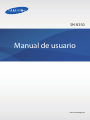 1
1
-
 2
2
-
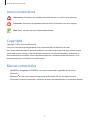 3
3
-
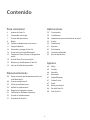 4
4
-
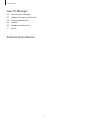 5
5
-
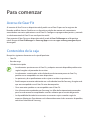 6
6
-
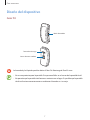 7
7
-
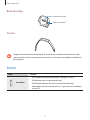 8
8
-
 9
9
-
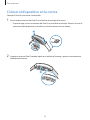 10
10
-
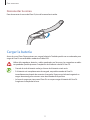 11
11
-
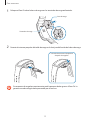 12
12
-
 13
13
-
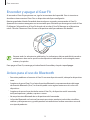 14
14
-
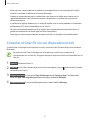 15
15
-
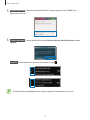 16
16
-
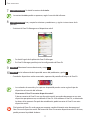 17
17
-
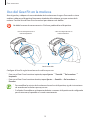 18
18
-
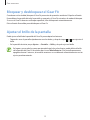 19
19
-
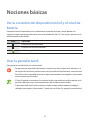 20
20
-
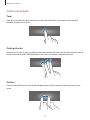 21
21
-
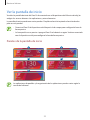 22
22
-
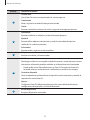 23
23
-
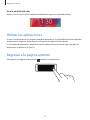 24
24
-
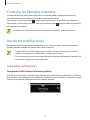 25
25
-
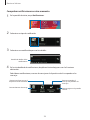 26
26
-
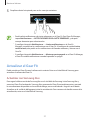 27
27
-
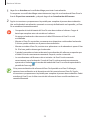 28
28
-
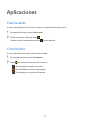 29
29
-
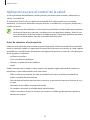 30
30
-
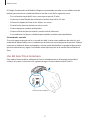 31
31
-
 32
32
-
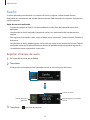 33
33
-
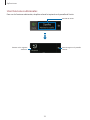 34
34
-
 35
35
-
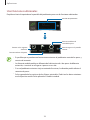 36
36
-
 37
37
-
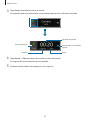 38
38
-
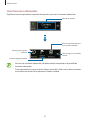 39
39
-
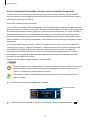 40
40
-
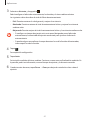 41
41
-
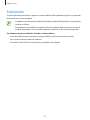 42
42
-
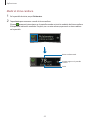 43
43
-
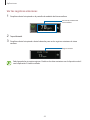 44
44
-
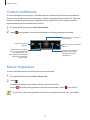 45
45
-
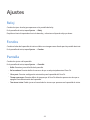 46
46
-
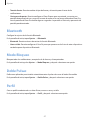 47
47
-
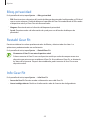 48
48
-
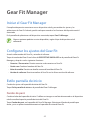 49
49
-
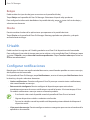 50
50
-
 51
51
-
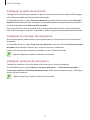 52
52
-
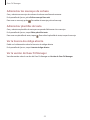 53
53
-
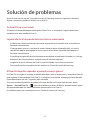 54
54
-
 55
55
-
 56
56
-
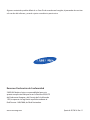 57
57
Samsung Gear Fit Manual de usuario
- Categoría
- Rastreadores de actividad
- Tipo
- Manual de usuario
- Este manual también es adecuado para
Artículos relacionados
-
Samsung SM-R350 Manual de usuario
-
Samsung SM-V700 Manual de usuario
-
Samsung SM-R380 Manual de usuario
-
Samsung SM-R381 Manual de usuario
-
Samsung SM-R381 Manual de usuario
-
Samsung SM-V700 Manual de usuario
-
Samsung SM-R760NDAAPHE Manual de usuario
-
Samsung SM-R770 Manual de usuario
-
Samsung SM-R770 Manual de usuario
-
Samsung SM-R770 Manual de usuario